Blackberry 8820 User Manual [pl]
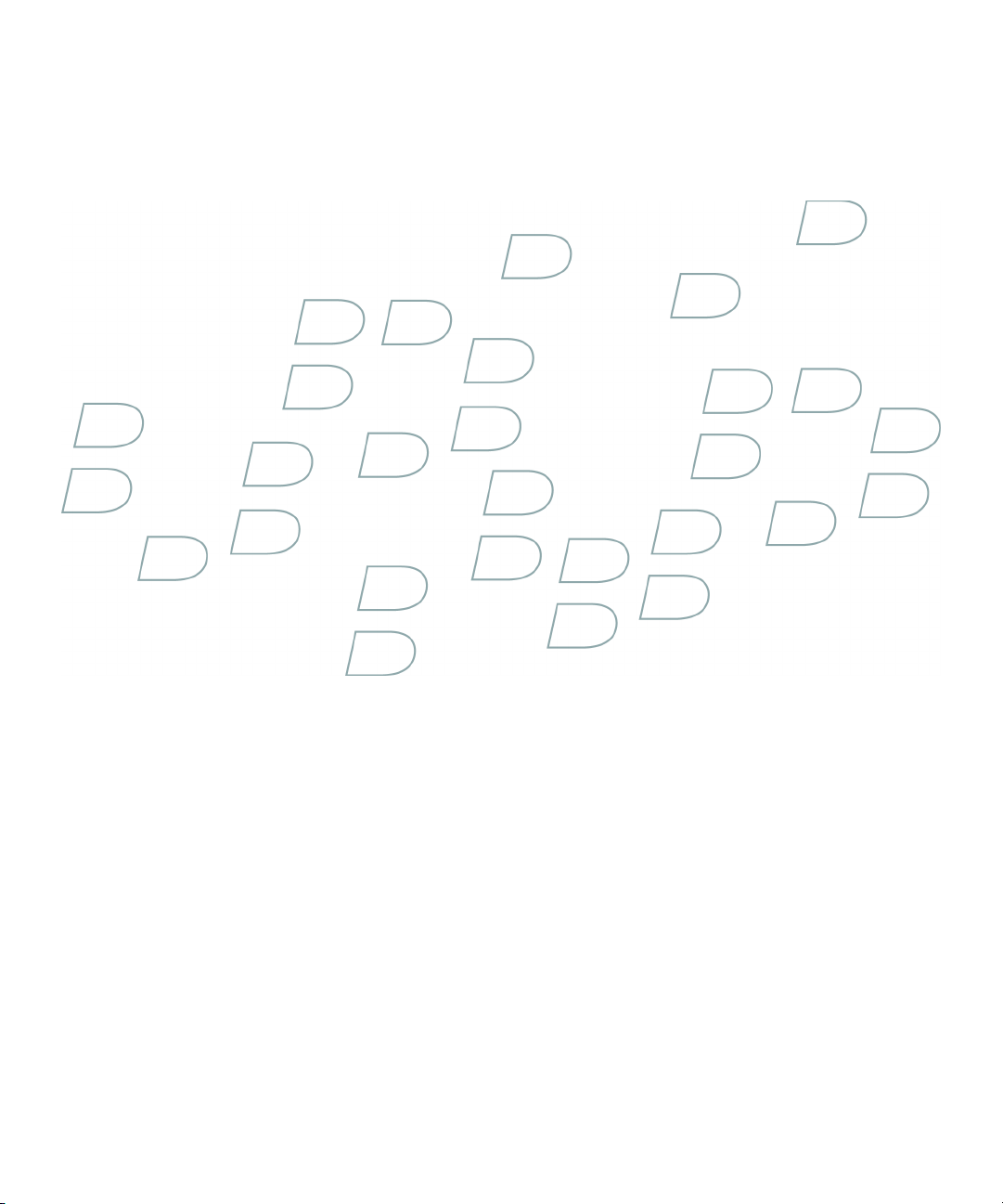
Podręcznik użytkownika
BlackBerry 8820 Smartphone
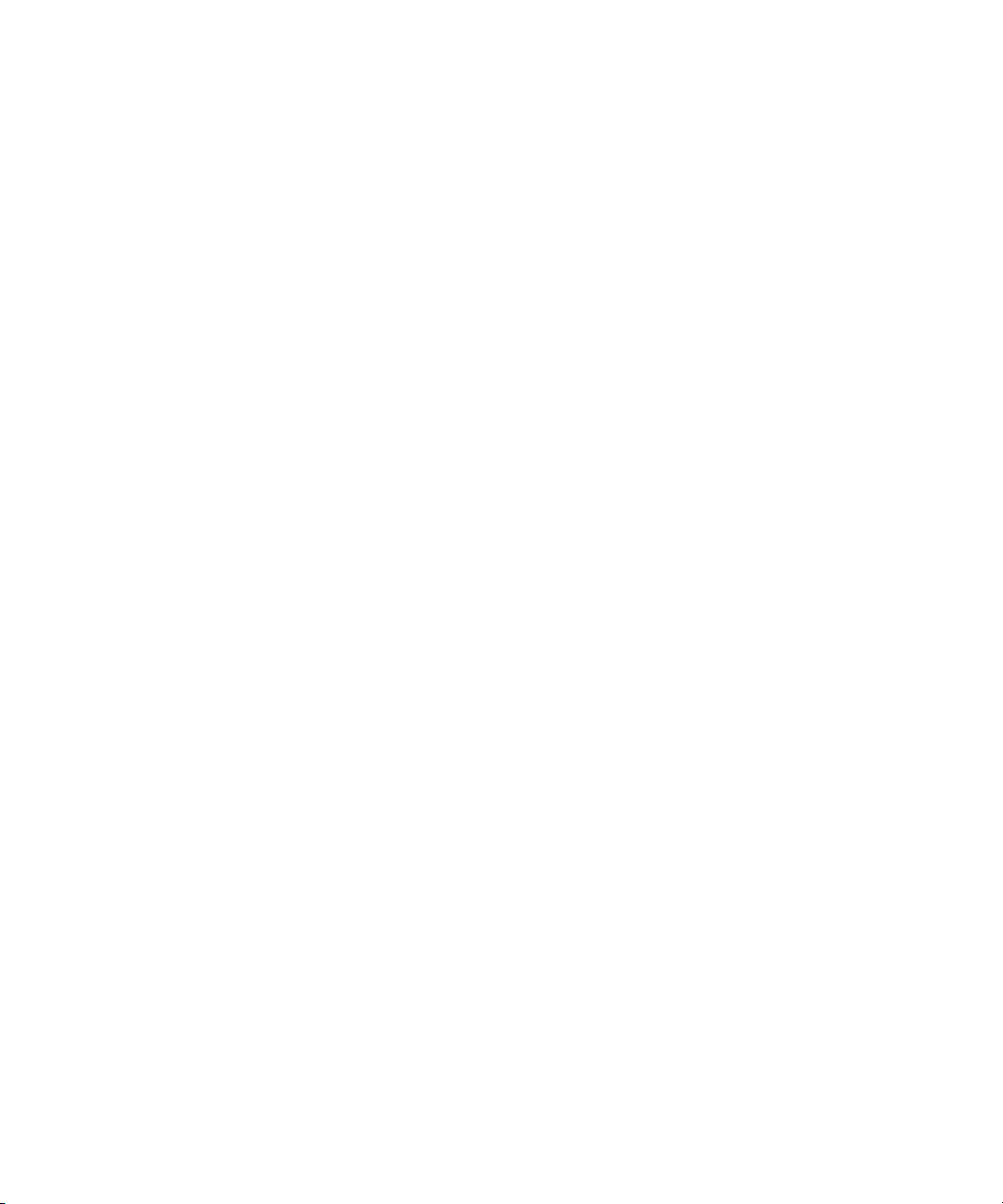
SWD-280426-0222100402-009
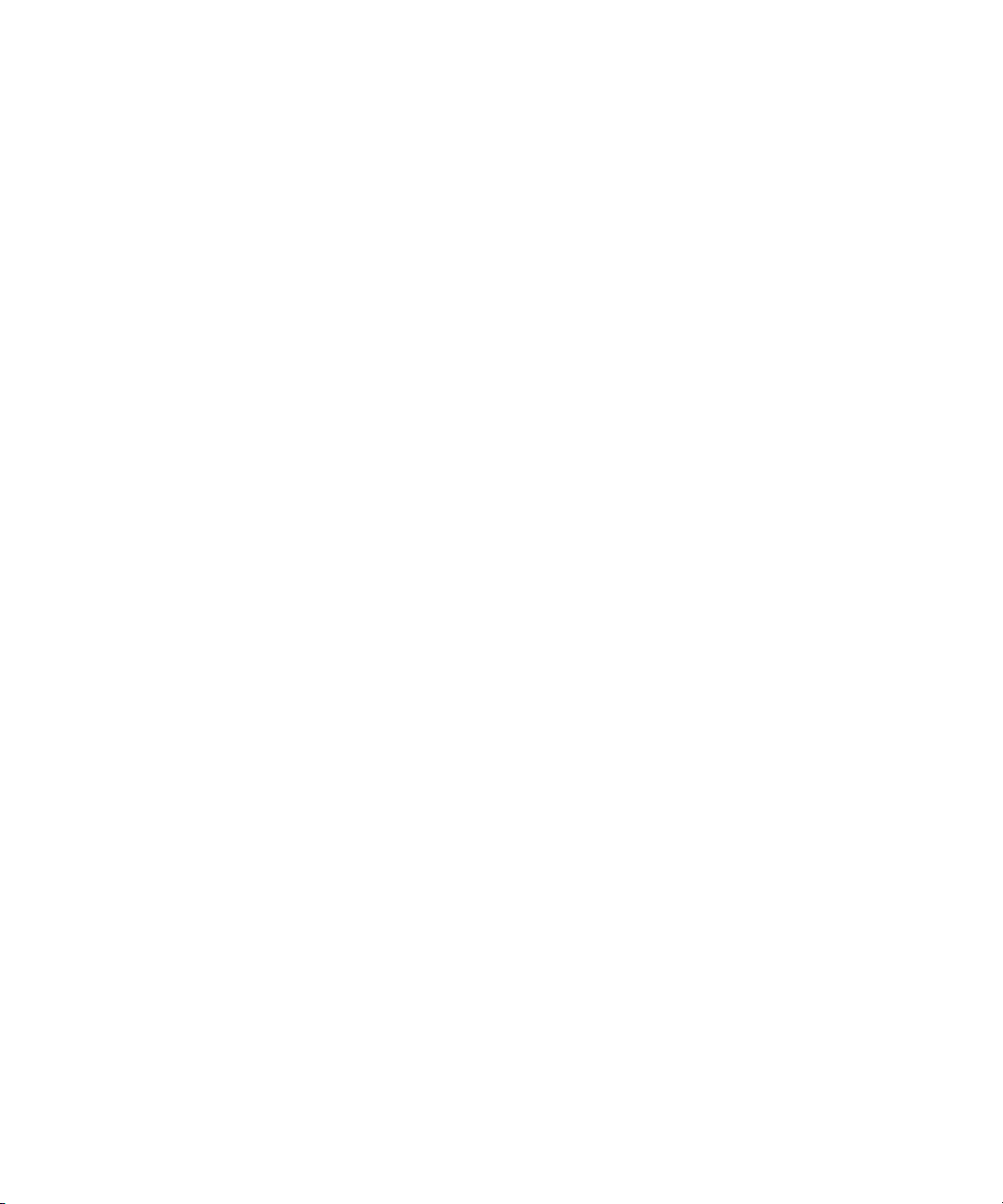
Spis treści
Podstawowe informacje o urządzeniu BlackBerry.................................................................................11
Przechodzenie między aplikacjami..............................................................................................................11
Przypisywanie aplikacji do klawisza szybkiej obsługi.....................................................................................11
Konfigurowanie informacji o użytkowniku....................................................................................................11
Włączanie trybu oczekiwania.....................................................................................................................11
Łącza — informacje..................................................................................................................................12
Tworzenie łącza do kodu PIN.....................................................................................................................12
Skróty do podstawowych funkcji BlackBerry................................................................................................12
Podstawowe funkcje urządzenia BlackBerry - rozwiązywanie problemów..........................................................12
Skróty...................................................................................................................................................15
Skróty do podstawowych funkcji BlackBerry................................................................................................12
Skróty telefonu........................................................................................................................................15
Skróty dotyczące plików multimedialnych....................................................................................................16
Skróty do wiadomości..............................................................................................................................16
Skróty używane podczas pisania................................................................................................................17
Wyszukiwanie — skróty............................................................................................................................18
Skróty do załączników..............................................................................................................................18
Skróty przeglądarki..................................................................................................................................18
Skróty dotyczące map..............................................................................................................................19
Skróty kalendarza....................................................................................................................................20
Telefon.................................................................................................................................................21
Podstawowe informacje o telefonie.............................................................................................................21
Połączenia alarmowe................................................................................................................................23
Głośność.................................................................................................................................................23
Poczta głosowa........................................................................................................................................24
Szybkie wybieranie..................................................................................................................................25
Telekonferencje.......................................................................................................................................25
Identyfikator rozmówcy............................................................................................................................26
Dzienniki połączeń...................................................................................................................................27
Połączenia oczekujące..............................................................................................................................29
Przekazywanie połączeń...........................................................................................................................29
Blokowanie połączeń................................................................................................................................31
Łączenie się tylko z określonymi numerami.................................................................................................32
Inteligentne wybieranie............................................................................................................................34
Obsługa TTY............................................................................................................................................35
Wiele numerów telefonów.........................................................................................................................35
Opcje telefonu.........................................................................................................................................36
Skróty telefonu........................................................................................................................................15
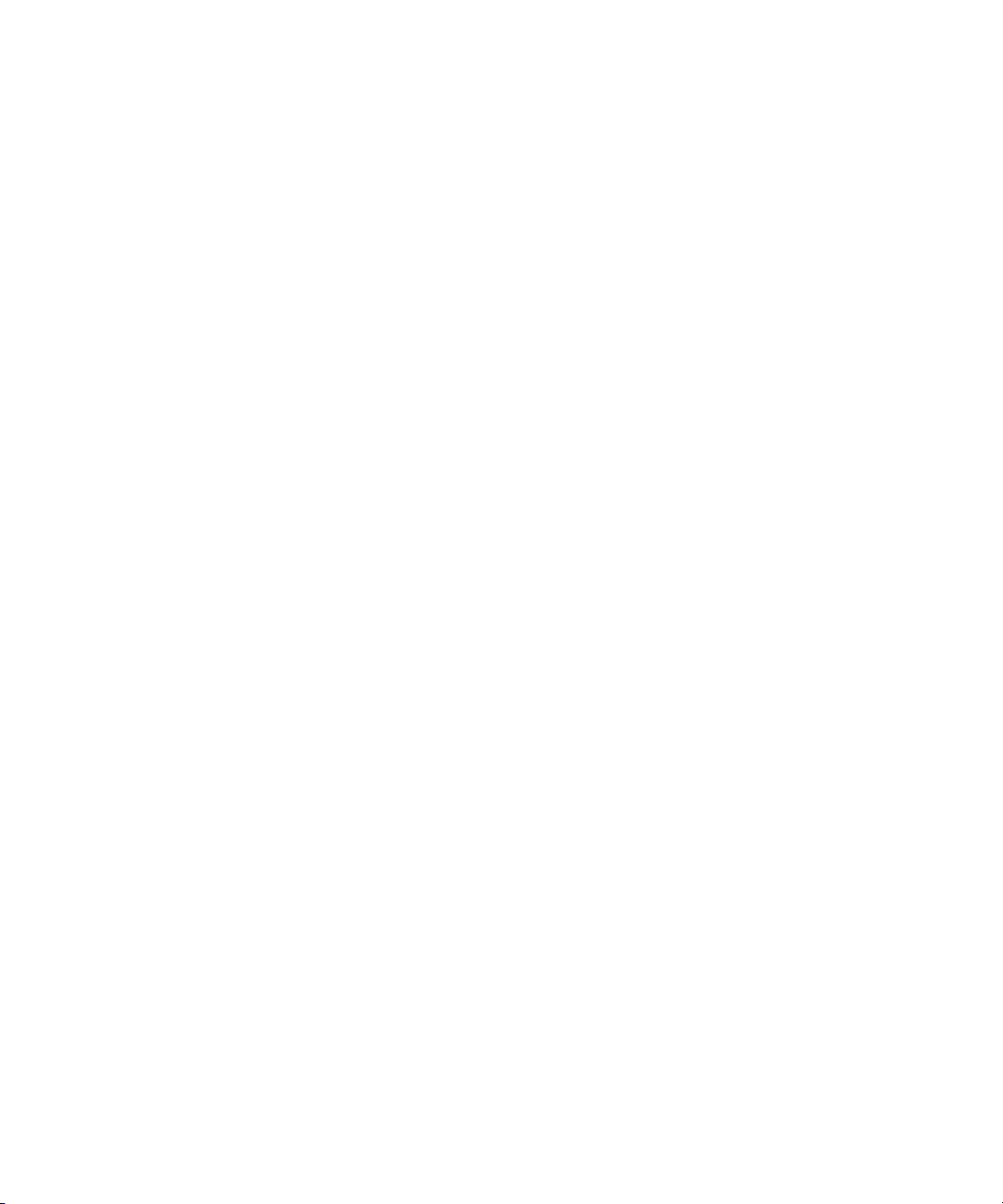
Rozwiązywanie problemów z telefonem.......................................................................................................38
Wybieranie głosowe..............................................................................................................................41
Wykonywanie połączenia przy użyciu polecenia głosowego............................................................................ 41
Wybranie numerów wewnętrznych za pomocą polecenia głosowego................................................................41
Sprawdzanie swojego numeru telefonu za pomocą polecenia głosowego..........................................................41
Sprawdzanie mocy sygnału sieci bezprzewodowej za pomocą polecenia głosowego...........................................41
Sprawdzanie poziomu naładowania akumulatora za pomocą polecenia głosowego.............................................41
Zmiana języka dla wybierania głosowego....................................................................................................42
Wyłączanie list wyboru dla poleceń głosowych............................................................................................. 42
Wyłączanie podpowiedzi głosowych............................................................................................................42
Konfiguracja opcji odtwarzania dla wybierania głosowego..............................................................................42
Ustawianie czułości interpretowania poleceń głosowych.................................................................................43
Poprawa głosowego rozpoznawania numerów..............................................................................................43
Rozwiązywanie problemów z wybieraniem głosowym....................................................................................43
Nośniki................................................................................................................................................. 45
Przesyłanie i pobieranie plików multimedialnych...........................................................................................45
Odtwarzanie plików multimedialnych i nagrywanie notatek głosowych.............................................................47
Zarządzanie plikami multimedialnymi......................................................................................................... 49
Wyświetlanie obrazów.............................................................................................................................. 53
Zarządzanie obrazami.............................................................................................................................. 55
Opcje karty multimedialnej....................................................................................................................... 57
Skróty dotyczące plików multimedialnych....................................................................................................16
Rozwiązywanie problemów z multimediami..................................................................................................60
Wiadomości..........................................................................................................................................61
Podstawowe informacje o wiadomościach....................................................................................................61
Wiadomości e-mail...................................................................................................................................66
Wiadomości PIN.......................................................................................................................................74
Wiadomości SMS..................................................................................................................................... 75
Wiadomości MMS.....................................................................................................................................79
Opcje listy wiadomości............................................................................................................................. 82
Skróty do wiadomości.............................................................................................................................. 16
Rozwiązywanie problemów z wiadomościami............................................................................................... 88
Pisanie..................................................................................................................................................93
Podstawowe informacje o wpisywaniu danych..............................................................................................93
Metody wprowadzania tekstu.....................................................................................................................95
Sprawdzanie pisowni................................................................................................................................97
Słownik niestandardowy........................................................................................................................... 98
Autotekst..............................................................................................................................................100
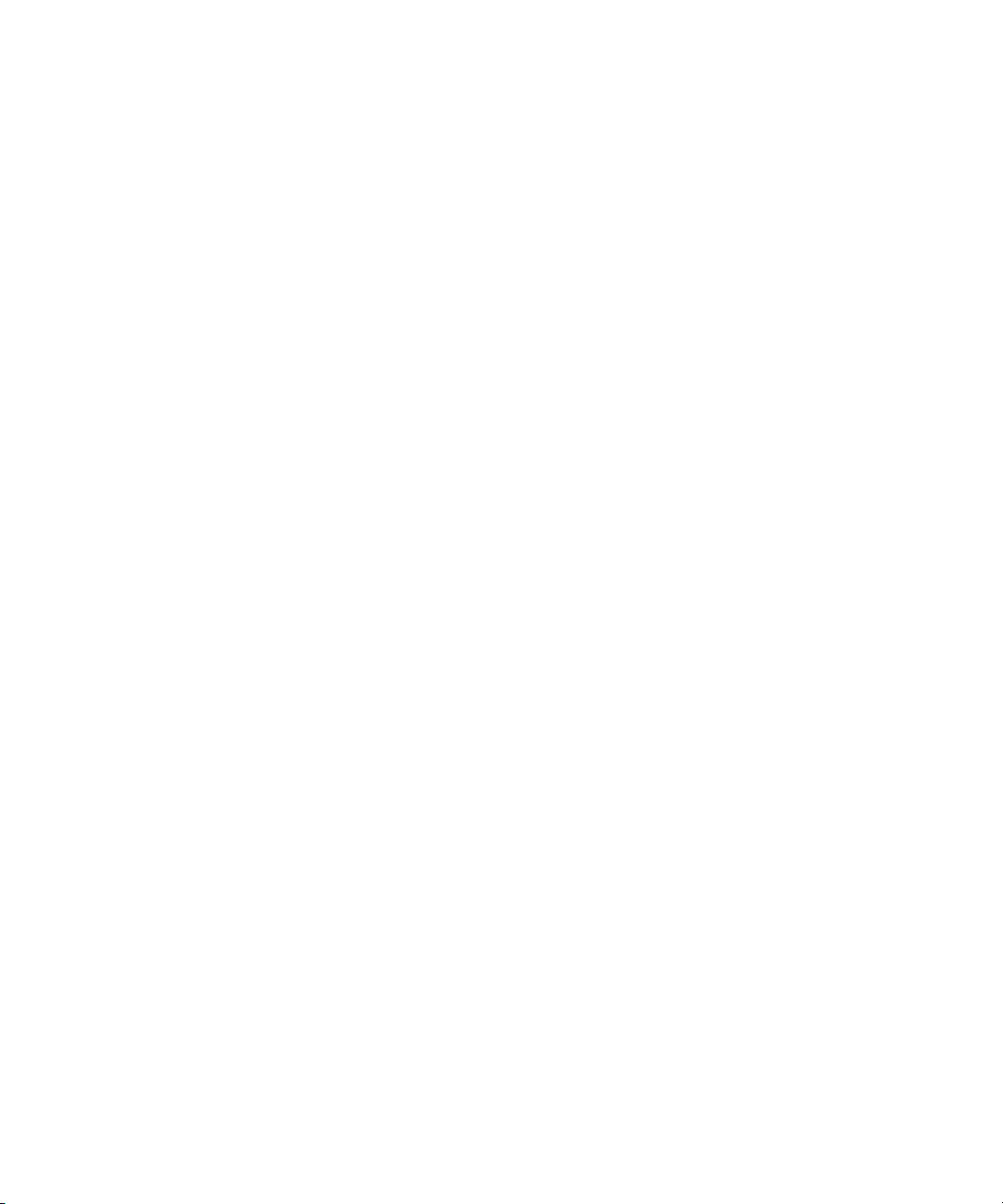
Skróty używane podczas pisania................................................................................................................17
Rozwiązywanie problemów z pisaniem......................................................................................................102
Wyszukiwanie.....................................................................................................................................103
Wiadomości, załączniki i strony WWW.......................................................................................................103
Dane organizatora..................................................................................................................................105
Wyszukiwanie — skróty............................................................................................................................18
Załączniki............................................................................................................................................107
Podstawowe informacje o załącznikach......................................................................................................107
Załączone dokumenty.............................................................................................................................109
Załączniki w postaci arkuszy kalkulacyjnych..............................................................................................109
Załączniki multimedialne.........................................................................................................................111
Załączniki prezentacji.............................................................................................................................111
Załączniki w postaci wizytówek vCard.......................................................................................................112
Skróty do załączników..............................................................................................................................18
Rozwiązywanie problemów z załącznikami.................................................................................................113
Synchronizacja....................................................................................................................................115
Informacje na temat synchronizacji..........................................................................................................115
Resynchronizacja wiadomości e-mail przez sieć bezprzewodową...................................................................115
Usuwanie wiadomości e-mail przez sieć bezprzewodową..............................................................................115
Wymagania dotyczące bezprzewodowej synchronizacji danych.....................................................................116
Synchronizacja danych organizatora przez sieć bezprzewodową...................................................................116
Konflikty podczas synchronizacji — informacje...........................................................................................116
Zarządzanie konfliktami resynchronizacji wiadomości e-mail........................................................................117
Rozwiązywanie konfliktów synchronizacji danych........................................................................................117
Tworzenie kopii zapasowych danych urządzenia i ich przywracanie — informacje............................................117
Wymagania dotyczące bezprzewodowego przywracania danych....................................................................117
Usuwanie wszystkich danych urządzenia...................................................................................................118
Opróżnianie folderu elementów usuniętych na komputerze za pomocą urządzenia...........................................118
Rozwiązywanie problemów z synchronizacją..............................................................................................118
Przeglądarka.......................................................................................................................................121
Podstawowe informacje o przeglądarce.....................................................................................................121
Zakładki przeglądarki.............................................................................................................................125
Kanały internetowe................................................................................................................................127
Opcje przeglądarki.................................................................................................................................129
Zabezpieczenia przeglądarki....................................................................................................................133
Dane Push przeglądarki..........................................................................................................................135
Skróty przeglądarki..................................................................................................................................18
Rozwiązywanie problemów z przeglądarką.................................................................................................137
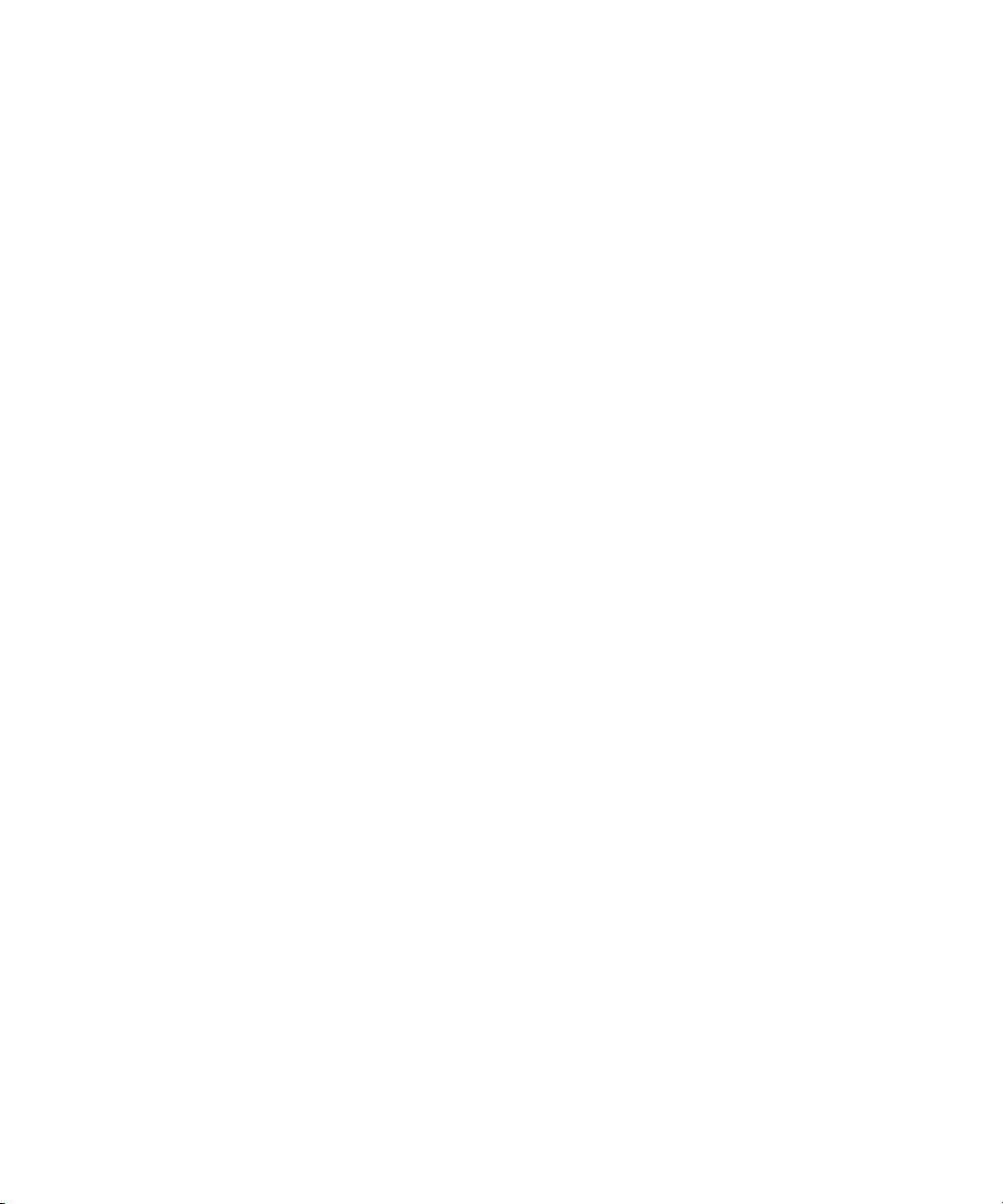
Aplikacje.............................................................................................................................................139
Dodawanie aplikacji................................................................................................................................139
Wyświetlanie właściwości aplikacji............................................................................................................139
Usuwanie aplikacji innego producenta.......................................................................................................139
Wyświetlanie monitu o podanie hasła dostępu do urządzenia przed dodaniem aplikacji....................................139
Wyświetlanie informacji o rozmiarze bazy danych aplikacji...........................................................................139
Uaktualnianie BlackBerry Device Software — informacje..............................................................................140
Wymagania dotyczące uaktualniania BlackBerry Device Software za pośrednictwem sieci bezprzewodowej.........140
Uaktualnianie BlackBerry Device Software.................................................................................................140
Powrót do poprzedniej wersji BlackBerry Device Software............................................................................141
Usuwanie poprzedniej wersji BlackBerry Device Software............................................................................141
Rozwiązywanie problemów z aplikacjami...................................................................................................141
Mapy...................................................................................................................................................143
Podstawowe informacje o mapach............................................................................................................143
Nawigacja.............................................................................................................................................144
Zakładki map........................................................................................................................................145
Opcje mapy...........................................................................................................................................146
Skróty dotyczące map..............................................................................................................................19
Rozwiązywanie problemów z mapami........................................................................................................148
Technologia GPS.................................................................................................................................149
Technologia GPS — informacje.................................................................................................................149
Uzyskiwanie informacji o położeniu z GPS..................................................................................................149
Uniemożliwianie innym śledzenia Twojej lokalizacji.....................................................................................149
Rozwiązywanie problemów z technologią GPS............................................................................................149
Kontakty.............................................................................................................................................151
Kontakty - podstawy..............................................................................................................................151
Dostosowywanie kontaktów.....................................................................................................................153
Kategorie..............................................................................................................................................155
Listy wysyłkowe.....................................................................................................................................156
Wiele książek adresowych.......................................................................................................................157
Książka telefoniczna na karcie SIM...........................................................................................................158
Opcje listy kontaktów.............................................................................................................................159
Rozwiązywanie problemów z kontaktami...................................................................................................161
Kalendarz............................................................................................................................................163
Podstawowe informacje o kalendarzu........................................................................................................163
Spotkania.............................................................................................................................................165
Opcje kalendarza...................................................................................................................................167
Wiele kalendarzy....................................................................................................................................170
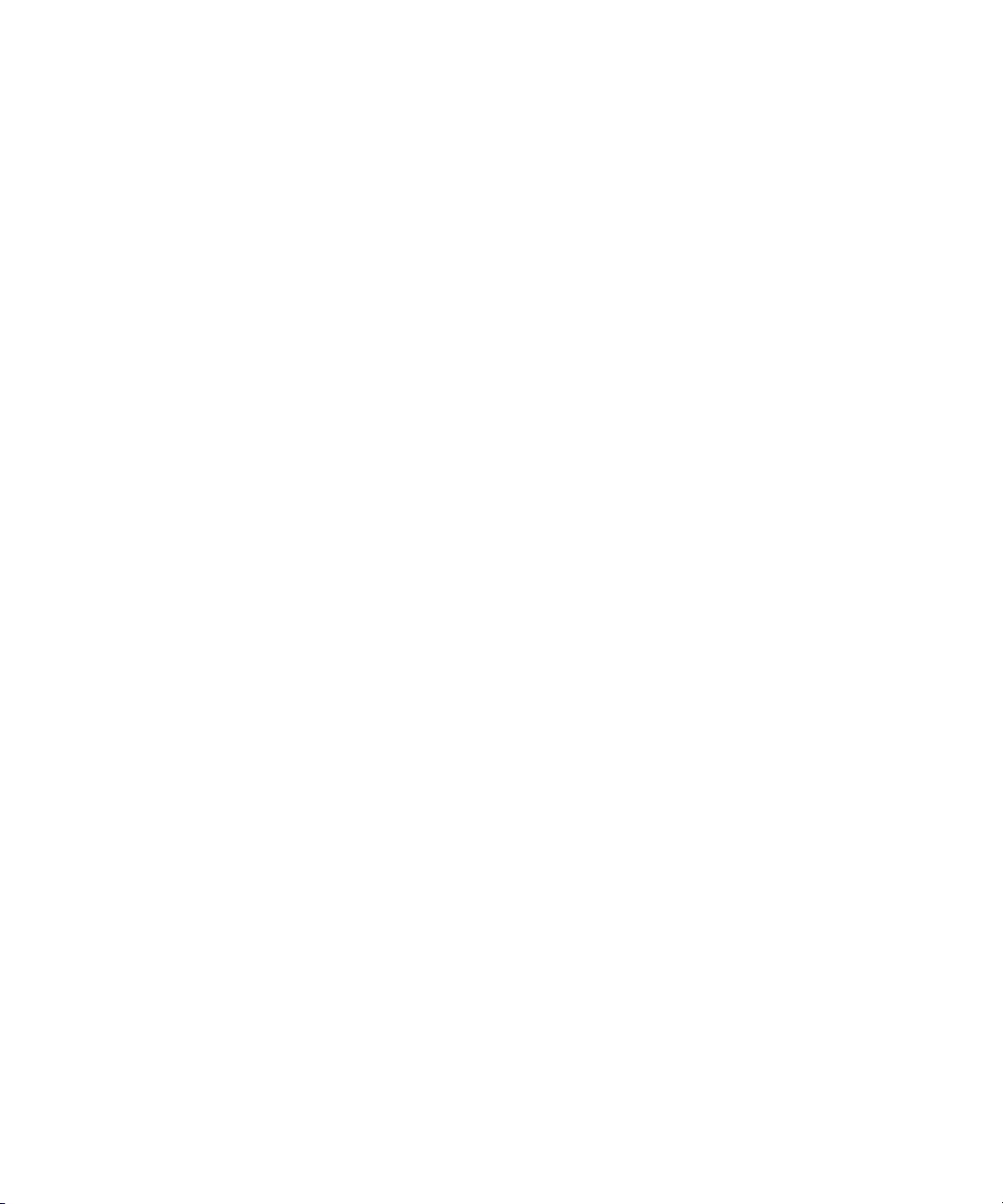
Skróty kalendarza....................................................................................................................................20
Rozwiązywanie problemów z kalendarzem.................................................................................................172
Zadania...............................................................................................................................................173
Podstawowe informacje o zadaniach.........................................................................................................173
Kategorie..............................................................................................................................................155
Opcje listy zadań...................................................................................................................................176
Notatki................................................................................................................................................179
Podstawowe informacje o notatkach.........................................................................................................179
Kategorie..............................................................................................................................................155
Opcje listy notatek.................................................................................................................................181
Alarm..................................................................................................................................................183
Alarm - informacje.................................................................................................................................183
Włączanie alarmu...................................................................................................................................183
Wyciszanie alarmu.................................................................................................................................183
Kalkulator...........................................................................................................................................185
Korzystanie z kalkulatora........................................................................................................................185
Przeliczanie jednostek miary....................................................................................................................185
Technologia Bluetooth........................................................................................................................187
Technologia Bluetooth - podstawy............................................................................................................187
Opcje technologii Bluetooth.....................................................................................................................190
Rozwiązywanie problemów z technologią Bluetooth.....................................................................................193
Data i godzina.....................................................................................................................................195
Ustawianie daty i godziny........................................................................................................................195
Automatyczne uzyskiwanie informacji o dacie i godzinie z sieci bezprzewodowej.............................................195
Rozwiązywanie problemów z datą i godziną...............................................................................................195
Profile powiadamiania.........................................................................................................................197
Podstawowe informacje dotyczące powiadomień.........................................................................................197
Sygnalizacja za pomocą diody LED...........................................................................................................199
Powiadomienia niestandardowe................................................................................................................200
Rozwiązywanie problemów z profilami powiadamiania.................................................................................203
BlackBerry Messenger.........................................................................................................................205
Kontakty...............................................................................................................................................205
Rozmowy..............................................................................................................................................208
Dostępność...........................................................................................................................................210
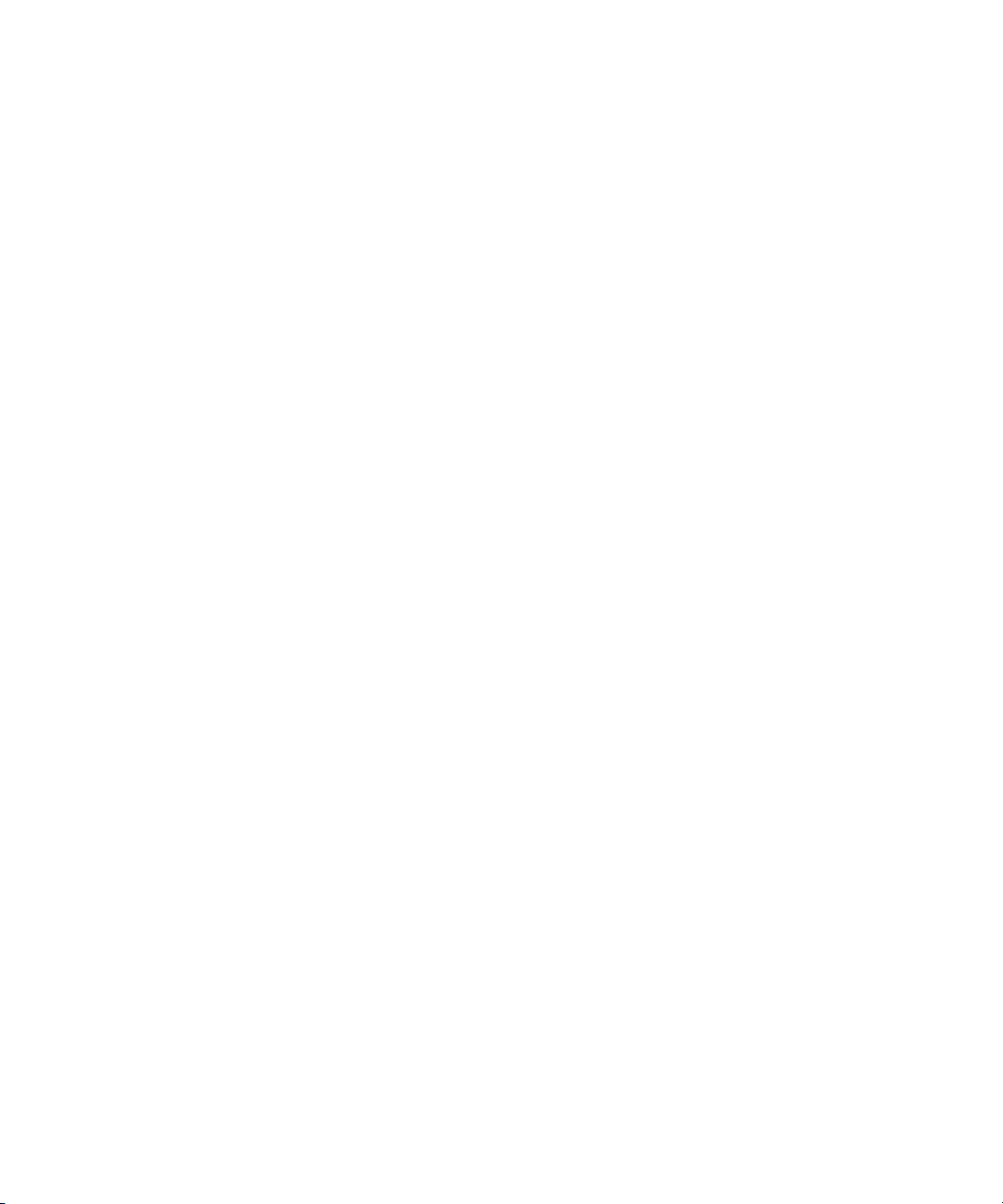
Wyświetlacz i klawiatura....................................................................................................................211
Podświetlenie........................................................................................................................................211
Opcje wyświetlania.................................................................................................................................212
Opcje klawiatury....................................................................................................................................213
Kompozycje..........................................................................................................................................215
Rozwiązywanie problemów z wyświetlaniem..............................................................................................215
Język..................................................................................................................................................217
Zmiana języka ekranu............................................................................................................................217
Dodawanie języka ekranu.......................................................................................................................217
Usuwanie języka ekranu.........................................................................................................................217
Język wprowadzania tekstu — informacje..................................................................................................217
Zmiana języka wprowadzania tekstu..........................................................................................................96
Zmiana metody wprowadzania tekstu.........................................................................................................96
Wyłączanie skrótu przełączania języków wprowadzania tekstu......................................................................218
Zmiana opcji wpisywania dla metody SureType..........................................................................................218
Zmiana języka dla wybierania głosowego....................................................................................................42
Konfigurowanie opcji wyświetlania kontaktów............................................................................................160
Rozwiązywanie problemów z językiem......................................................................................................219
Zasięg sieci bezprzewodowej..............................................................................................................221
Wyszukiwanie informacji o wskaźnikach zasięgu sieci bezprzewodowej..........................................................221
Wyłączanie połączenia bezprzewodowego .................................................................................................221
Wskaźniki połączenia sieciowego..............................................................................................................221
Wyłączanie powiadamiania o znalezieniu się w zasięgu sieci bezprzewodowej.................................................200
Sprawdzanie mocy sygnału sieci bezprzewodowej za pomocą polecenia głosowego...........................................41
Lista preferowanych sieci bezprzewodowych — informacje...........................................................................222
Dodawanie sieci bezprzewodowej do listy preferowanych sieci bezprzewodowych............................................223
Zmiana kolejności preferowanych sieci bezprzewodowych............................................................................223
Usuwanie sieci bezprzewodowej z listy preferowanych sieci bezprzewodowych................................................224
Wyłączanie usługi danych........................................................................................................................224
Roaming — informacje............................................................................................................................224
Ręczne przełączanie sieci bezprzewodowych..............................................................................................225
Sprawdzanie stanu połączeń i usług sieciowych..........................................................................................225
Ustawienia połączenia Wi-Fi.....................................................................................................................225
Zaawansowane Wi-Fi ustawienia połączenia...............................................................................................229
Ustawienia połączenia UMA.....................................................................................................................231
Rozwiązywanie problemów z zasięgiem sieci bezprzewodowej......................................................................232
Zasilanie, bateria i pamięć..................................................................................................................235
Wyłączanie urządzenia............................................................................................................................235
Konfigurowanie urządzenia tak, aby automatycznie włączało się i wyłączało...................................................235
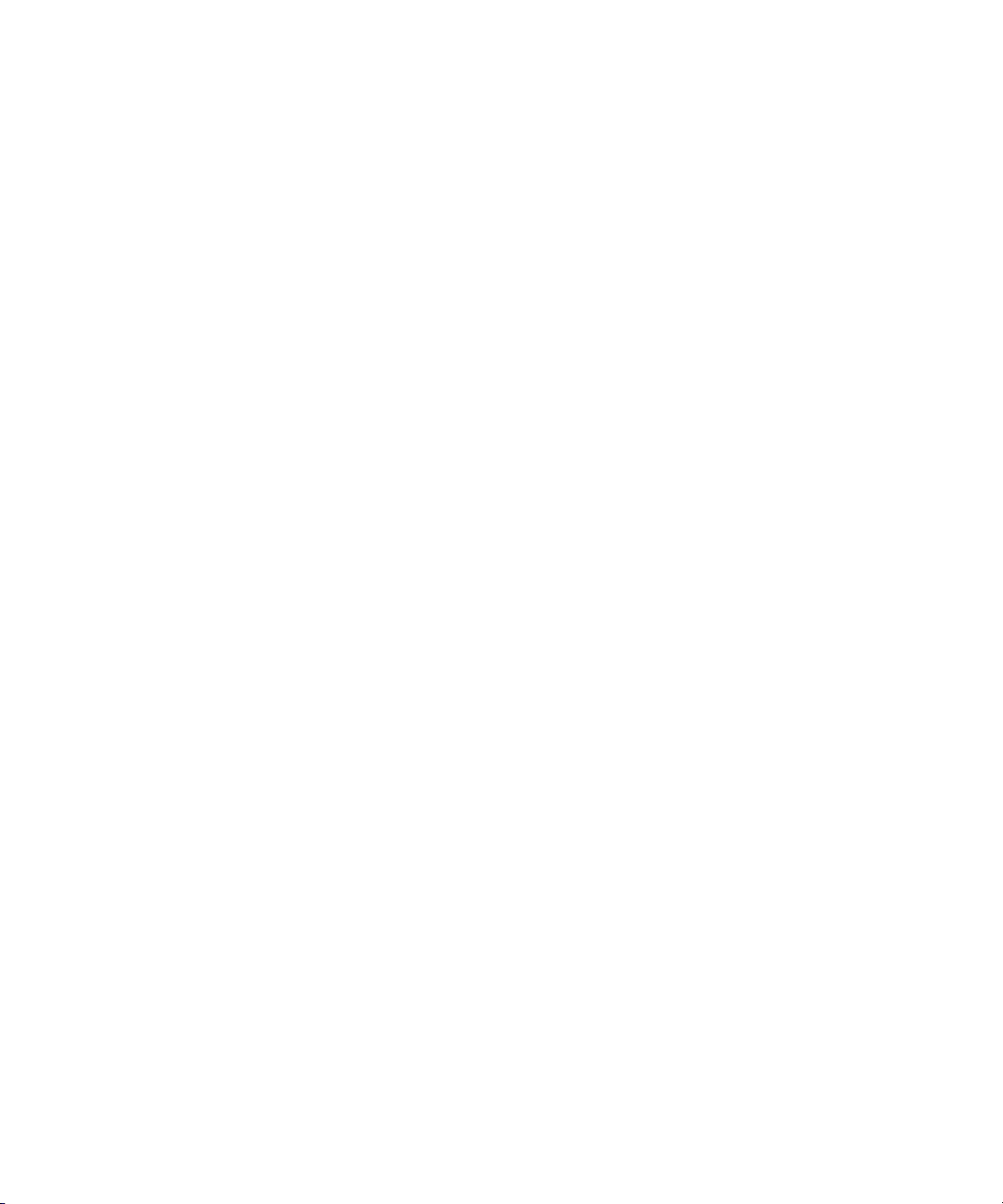
Sprawdzanie poziomu naładowania akumulatora........................................................................................235
Sprawdzanie poziomu naładowania akumulatora za pomocą polecenia głosowego.............................................41
Resetowanie urządzenia..........................................................................................................................236
Wydłużanie żywotności akumulatora.........................................................................................................236
Wyświetlanie ilości wolnego miejsca w urządzeniu...................................................................................... 236
Efektywna eksploatacja: Optymalizowanie wydajności urządzenia.................................................................236
Karta SIM............................................................................................................................................239
Książka telefoniczna na karcie SIM — informacje........................................................................................158
Dodawanie kontaktu do pamięci na karcie SIM ..........................................................................................158
Kopiowanie kontaktów z karty SIM do książki adresowej............................................................................. 158
Kopiowanie kontaktu z książki adresowej na kartę SIM................................................................................159
Edycja kontaktów zapisanych na karcie SIM...............................................................................................159
Usuwanie kontaktów z karty SIM..............................................................................................................159
Zapisywanie wiadomości SMS na karcie SIM................................................................................................76
Zabezpieczenia karty SIM – informacje..................................................................................................... 241
Ochrona karty SIM za pomocą kodu PIN....................................................................................................241
Zmiana kodu PIN karty SIM.....................................................................................................................241
Zmiana nazwy wyświetlanej numeru telefonu............................................................................................ 241
Zabezpieczenia................................................................................................................................... 243
Zabezpieczenia - podstawy......................................................................................................................243
Ochrona haseł....................................................................................................................................... 244
Szyfrowanie.......................................................................................................................................... 247
Czyszczenie pamięci...............................................................................................................................248
Certyfikaty............................................................................................................................................250
Serwery certyfikatów..............................................................................................................................256
Magazyny kluczy....................................................................................................................................258
Karty inteligentne.................................................................................................................................. 260
Tokeny oprogramowania.........................................................................................................................264
Ustawienia VPN......................................................................................................................................265
Klucze PGP – informacje......................................................................................................................... 266
Automatyczna diagnostyka zabezpieczeń — informacje............................................................................... 266
Sprawdzanie programu zabezpieczającego ............................................................................................... 266
Rozwiązywanie problemów z zabezpieczeniami...........................................................................................266
Kontrolowanie aplikacji innych producentów...................................................................................... 269
Uprawnienia dla aplikacji innych producentów — informacje.........................................................................269
Resetowanie uprawnień połączeń przyznanych aplikacjom innych producentów ............................................. 269
Bezpośrednie połączenia internetowe dla aplikacji innych producentów — informacje...................................... 269
Konfigurowanie bezpośredniego połączenia internetowego dla aplikacji innego producenta...............................269
Ustawianie uprawnień dla aplikacji innych producentów...............................................................................270
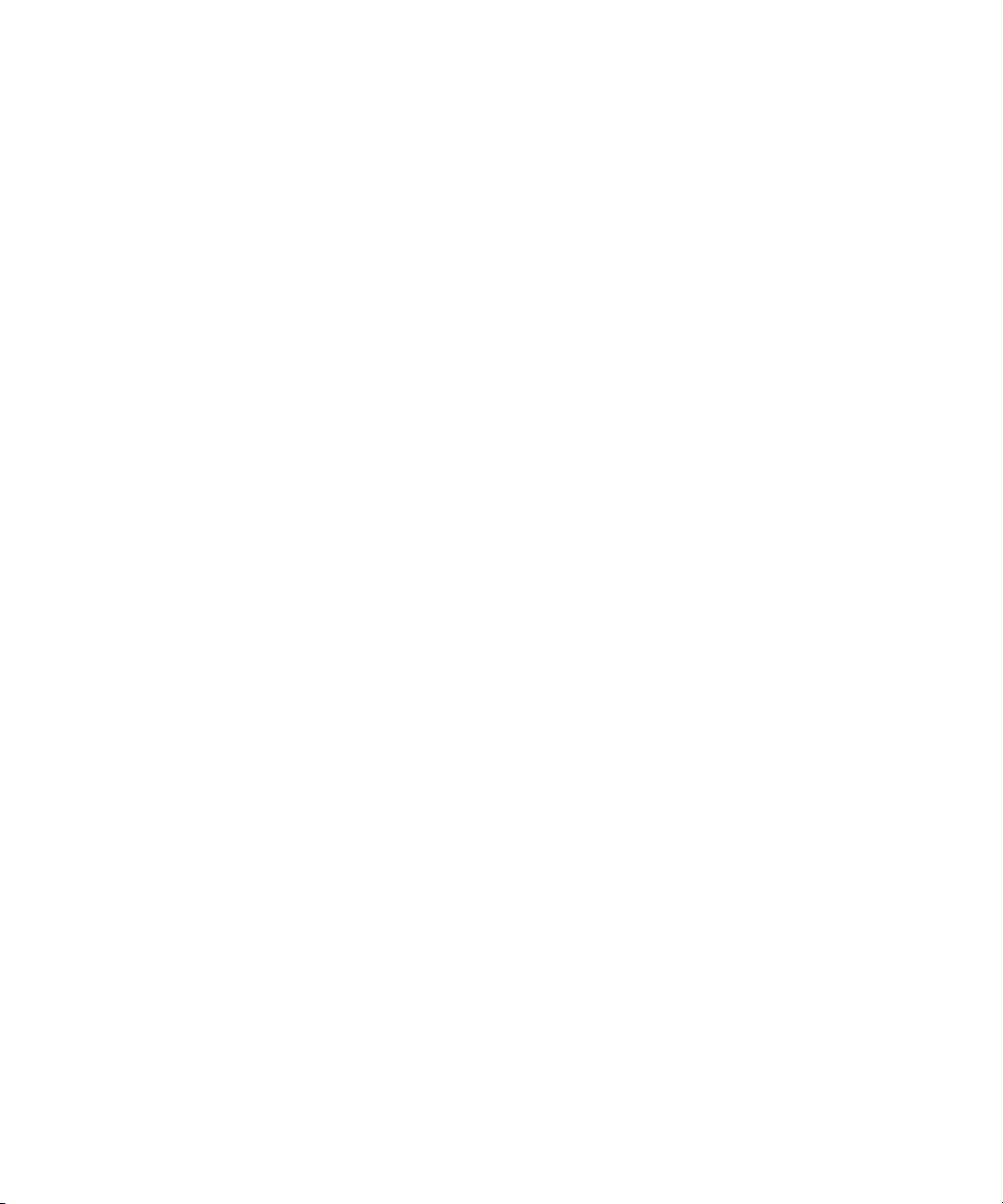
Uprawnienia aplikacji innego producenta do połączeń..................................................................................270
Uprawnienia aplikacji innego producenta do interakcji.................................................................................271
Uprawnienia do danych dla aplikacji innych producentów.............................................................................272
BrickBreaker.......................................................................................................................................273
BrickBreaker — informacje......................................................................................................................273
Kapsułki w grze BrickBreaker...................................................................................................................273
BrickBreaker — punktacja.......................................................................................................................274
Gra BrickBreaker...................................................................................................................................274
Regulacja głośności..................................................................................................................................23
Ustawianie szybkości ruchu paletki...........................................................................................................274
Przesyłanie rekordu do witryny internetowej rekordów gry BrickBreaker........................................................275
Sprawdzanie najlepszych wyników na stronie gry BrickBreaker.....................................................................275
Rejestry usług.....................................................................................................................................277
Rejestry usług — informacje....................................................................................................................277
Akceptowanie rejestru usług ...................................................................................................................277
Usuwanie rejestru usług..........................................................................................................................277
Rozwiązywanie problemów.................................................................................................................279
Podstawowe funkcje urządzenia BlackBerry - rozwiązywanie problemów..........................................................12
Rozwiązywanie problemów z telefonem.......................................................................................................38
Rozwiązywanie problemów z wybieraniem głosowym....................................................................................43
Rozwiązywanie problemów z multimediami..................................................................................................60
Rozwiązywanie problemów z wiadomościami...............................................................................................88
Rozwiązywanie problemów z pisaniem......................................................................................................102
Rozwiązywanie problemów z załącznikami.................................................................................................113
Rozwiązywanie problemów z synchronizacją..............................................................................................118
Rozwiązywanie problemów z przeglądarką.................................................................................................137
Rozwiązywanie problemów z aplikacjami...................................................................................................141
Rozwiązywanie problemów z mapami........................................................................................................148
Rozwiązywanie problemów z kontaktami...................................................................................................161
Rozwiązywanie problemów z kalendarzem.................................................................................................172
Rozwiązywanie problemów z technologią Bluetooth.....................................................................................193
Rozwiązywanie problemów z datą i godziną...............................................................................................195
Rozwiązywanie problemów z profilami powiadamiania.................................................................................203
Rozwiązywanie problemów z wyświetlaniem..............................................................................................215
Rozwiązywanie problemów z językiem......................................................................................................219
Rozwiązywanie problemów z zasięgiem sieci bezprzewodowej......................................................................232
Rozwiązywanie problemów z zabezpieczeniami...........................................................................................266
Raporty diagnostyczne............................................................................................................................295
Wi-Fi raporty diagnostyczne....................................................................................................................297
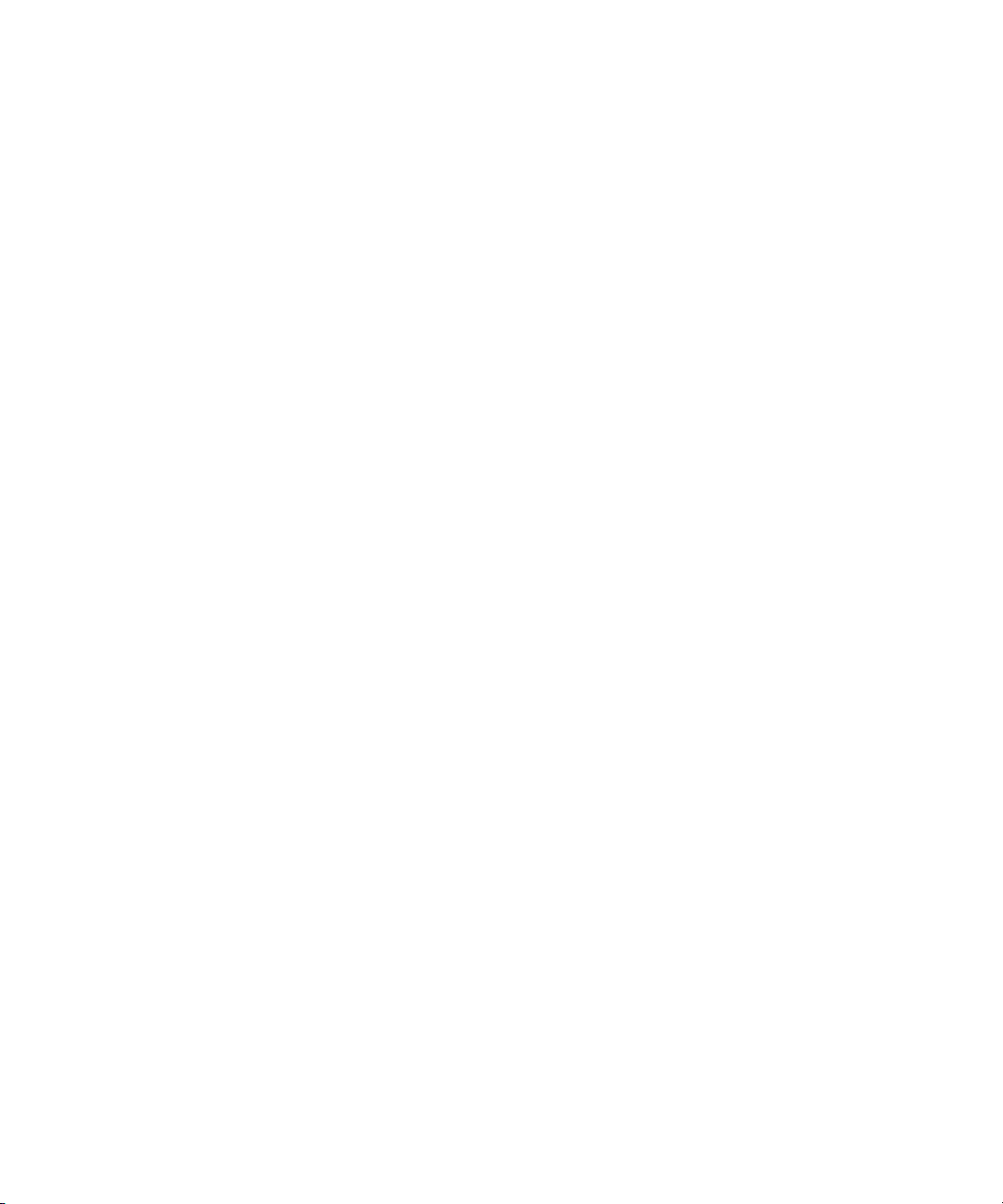
Słownik pojęć......................................................................................................................................299
Informacje prawne.............................................................................................................................303
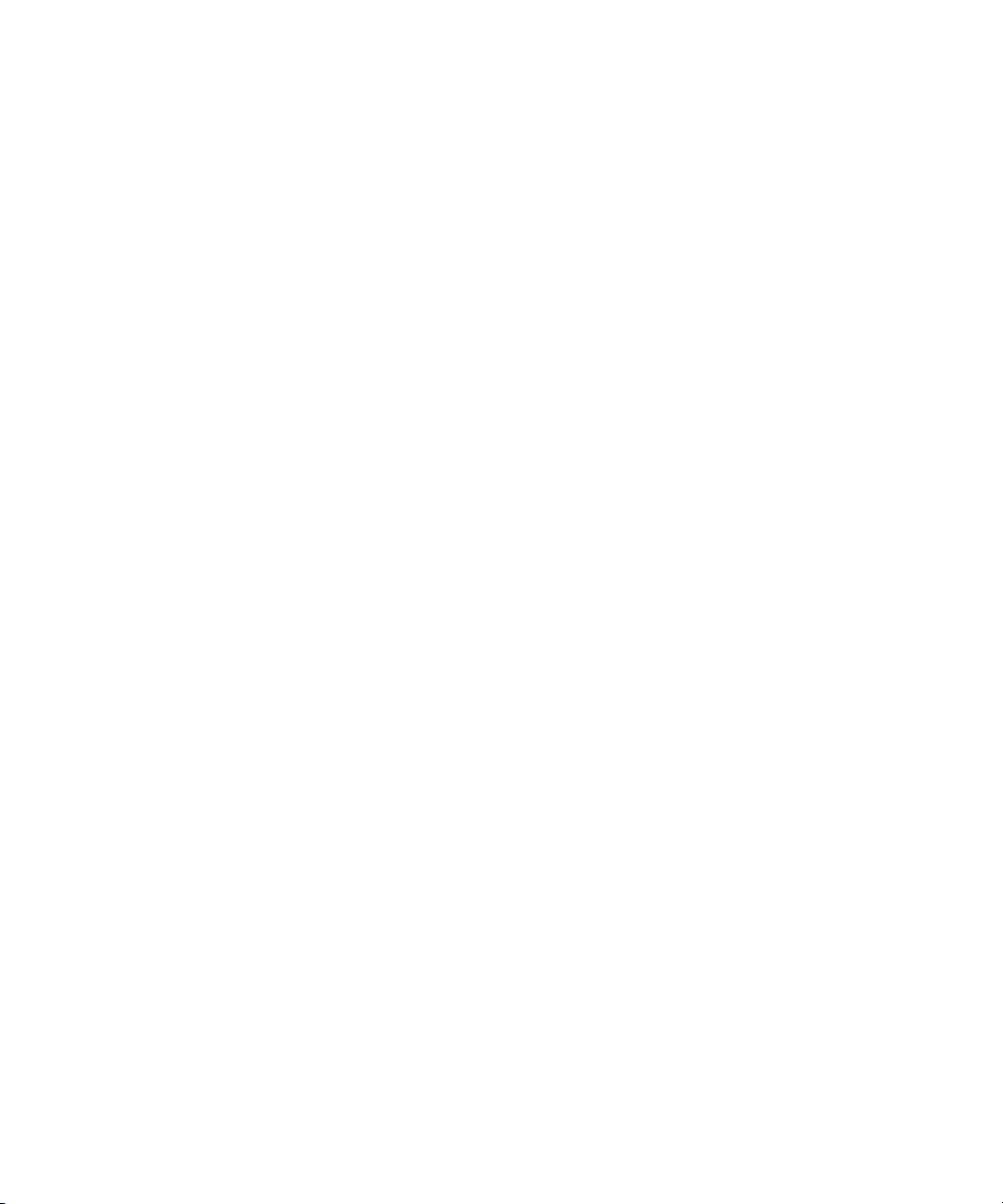
10
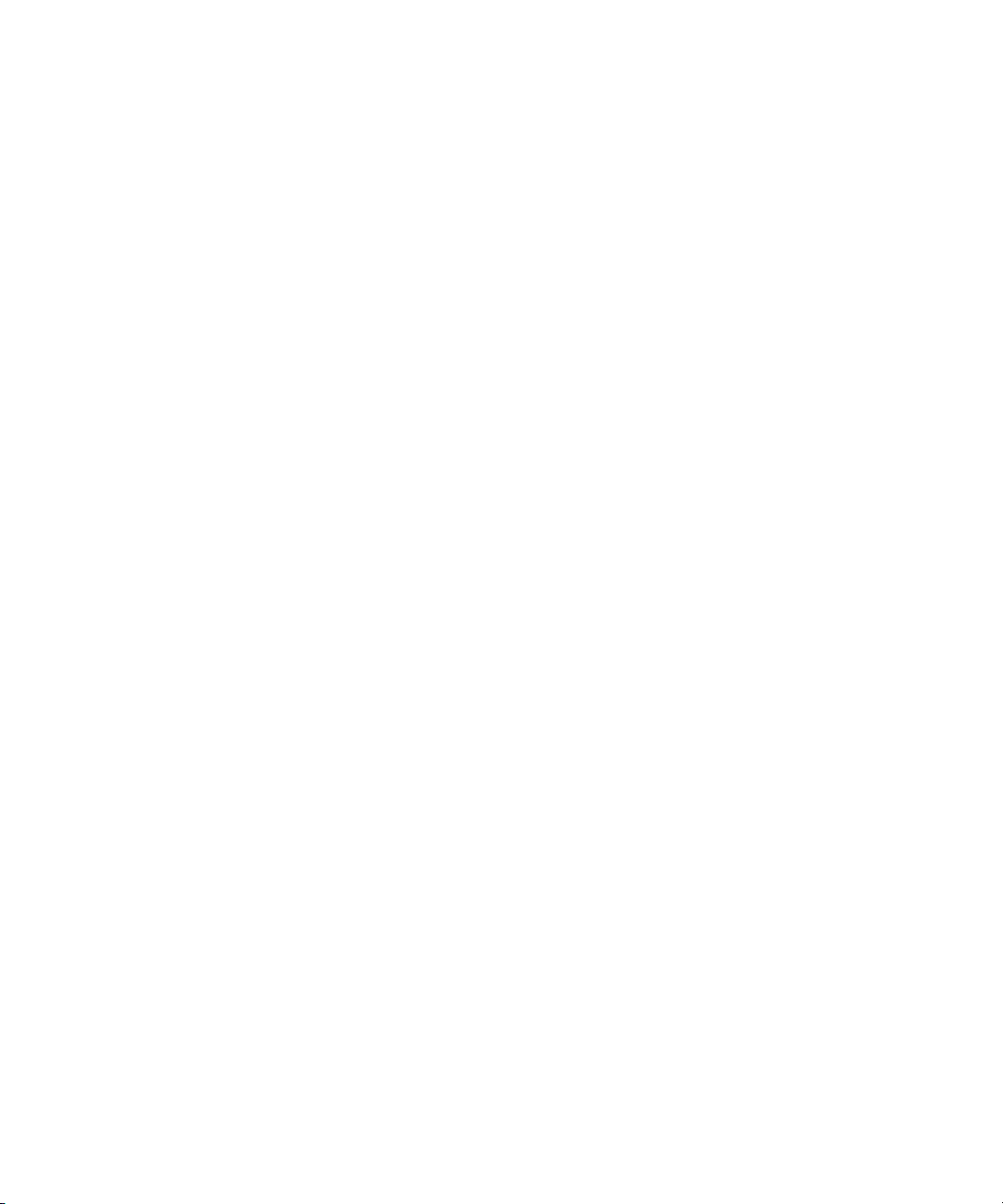
Podstawowe informacje o urządzeniu BlackBerry
Przechodzenie między aplikacjami
1. W dowolnej aplikacji naciśnij klawisz Menu.
2. Kliknij polecenie Przełącz aplikacje.
3. Wykonaj jedną z następujących czynności:
• Jeśli aplikacja, do której chcesz przejść, pojawi się na ekranie, zaznacz ją i naciśnij klawisz
Enter.
• Jeśli docelowej aplikacji nie widać na ekranie, zaznacz opcję Ekran główny i naciśnij klawisz
Enter.
Przypisywanie aplikacji do klawisza szybkiej obsługi
Urządzenie BlackBerry® jest wyposażone w jeden klawisz szybkiej obsługi umieszczony z lewej
strony. Niektóre kompozycje nie pozwalają na zmianę aplikacji przypisanej do klawisza szybkiej obsługi.
1. W oknie opcji urządzenia kliknij opcję Ekran/klawiatura.
2. Ustaw odpowiednią wartość w polu Klawisz szybkiej obsługi uruchamia.
3. Naciśnij klawisz Menu.
4. Kliknij Zapisz.
Konfigurowanie informacji o użytkowniku
1. W oknie opcji urządzenia kliknij opcję Właściciel.
2. Wpisz swoje informacje kontaktowe.
3. Naciśnij klawisz Menu.
4. Kliknij Zapisz.
Włączanie trybu oczekiwania
Jeśli nie prowadzisz rozmowy, warto włączyć tryb oczekiwania. Pozwoli on uniknąć przypadkowego
naciśnięcia klawiszy w czasie, gdy urządzenie BlackBerry® nie jest używane.
Naciśnij i przytrzymaj klawisz Wycisz.
Aby wyłączyć tryb oczekiwania, ponownie naciśnij klawisz Wycisz.
11
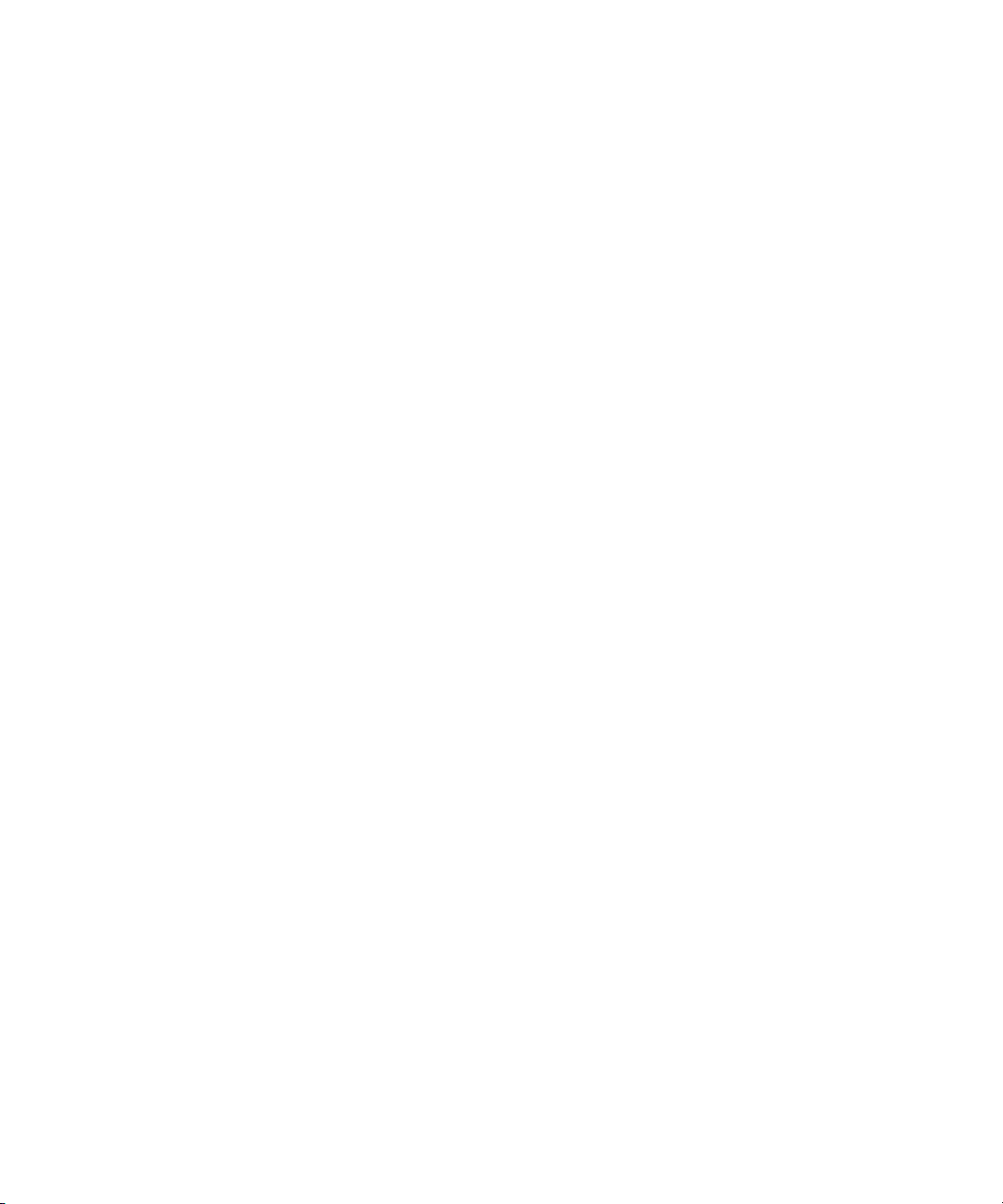
Łącza — informacje
W urządzeniu BlackBerry® łącza są wyświetlane jako podkreślony tekst. Łącza mogą prowadzić do
różnych elementów, np. numerów telefonów, stron WWW czy adresów e-mail. Kliknięcie takiego łącza
pozwala szybko wykonać połączenie, odwiedzić witrynę WWW albo przystąpić do redagowania
wiadomości.
Tworzenie łącza do kodu PIN
W wiadomościach, wpisach kalendarza, zadaniach i notatkach można tworzyć łącza do kodu PIN.
Kliknięcie łącza pozwala wysłać wiadomość PIN.
Podczas wprowadzania tekstu wpisz wyrażenie pin:, a następnie kod PIN.
Skróty do podstawowych funkcji BlackBerry
• Aby przesunąć kursor, obróć pokrętło.
• Aby wrócić do poprzedniego ekranu, naciśnij klawisz Escape.
• Aby przejść do elementu na liście lub w menu, wpisz pierwszą literę nazwy tego elementu.
• Aby zaznaczyć lub wyczyścić pole wyboru, naciśnij klawisz spacji.
• Aby wyświetlić wartości, jakie są dostępne w polu, naciśnij klawisz Alt.
• Aby przejść do innej aplikacji, trzymaj wciśnięty klawisz Alt i naciskaj klawisz Escape. Wciąż
trzymając wciśnięty klawisz Alt, zaznacz aplikację. Zwolnij klawisz Alt.
• Aby powrócić do ekranu głównego lub listy aplikacji, naciśnij klawisz End.
• Aby usunąć zaznaczony element, naciśnij klawisz Backspace/Delete.
Podstawowe funkcje urządzenia BlackBerry rozwiązywanie problemów
Po naciśnięciu klawisza szybkiej obsługi nie otwiera się żadna
aplikacja
Upewnij się, że aplikacja przypisana do klawisza nie została usunięta.
Przypisz do klawisza inną aplikację.
W urządzeniu nie są dostępne niektóre funkcje
W przypadku niektórych planów taryfowych usług bezprzewodowych oraz niektórych typów adresów email powiązanych z urządzeniem BlackBerry® niektóre funkcje mogą nie być dostępne w urządzeniu.
12
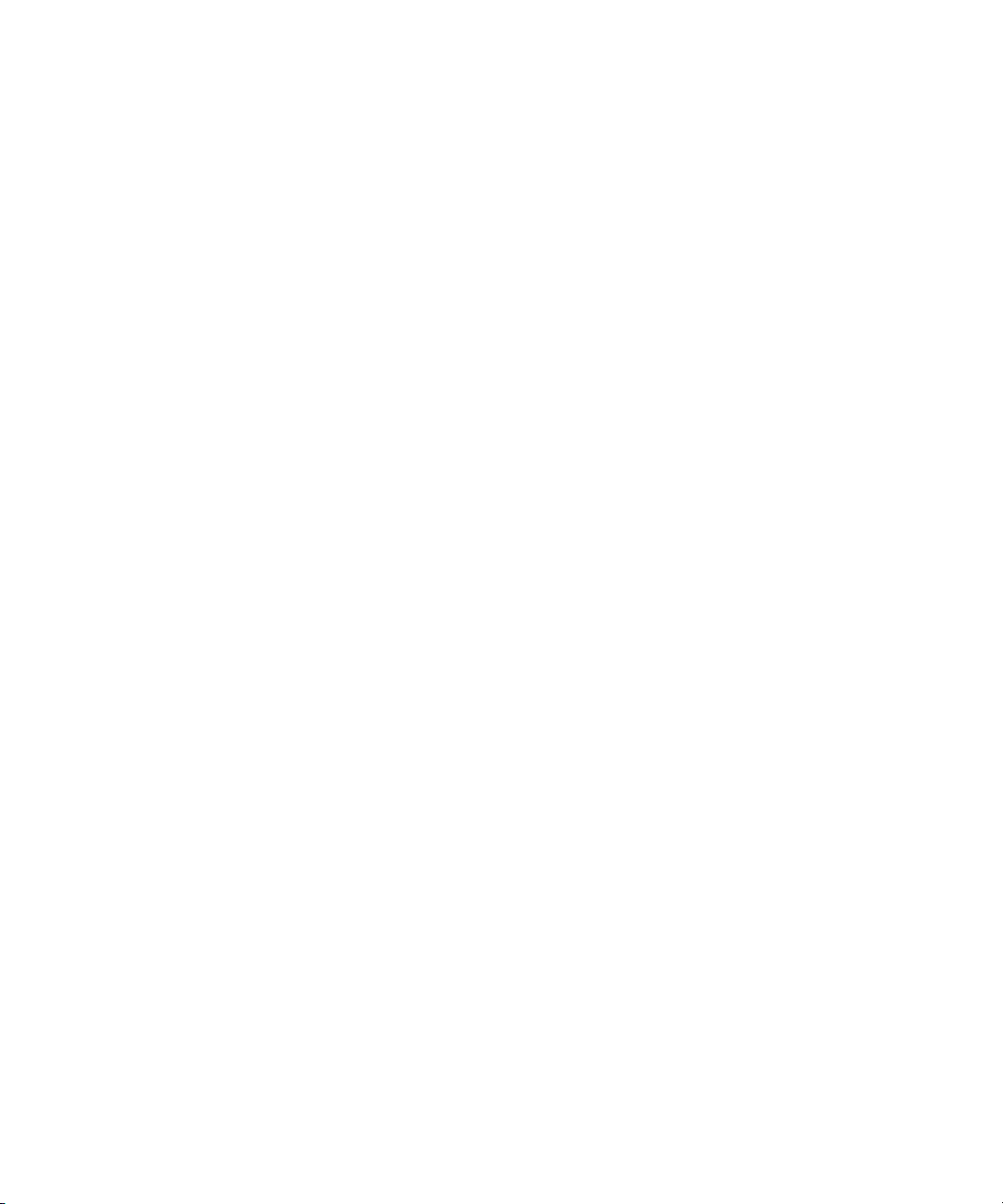
Jeśli urządzenie jest powiązane z adresem e-mail korzystającym z BlackBerry® Enterprise Server,
możliwe, że Twoja firma nie skonfigurowała niektórych funkcji lub uniemożliwia korzystanie z niektórych
funkcji lub opcji. Jeśli opcja została ustawiona przez administratora, obok pola tej opcji pojawia się
czerwona kłódka.
Więcej informacji na temat funkcji dostępnych w urządzeniu można uzyskać u administratora systemu
lub dostawcy usług bezprzewodowych.
13
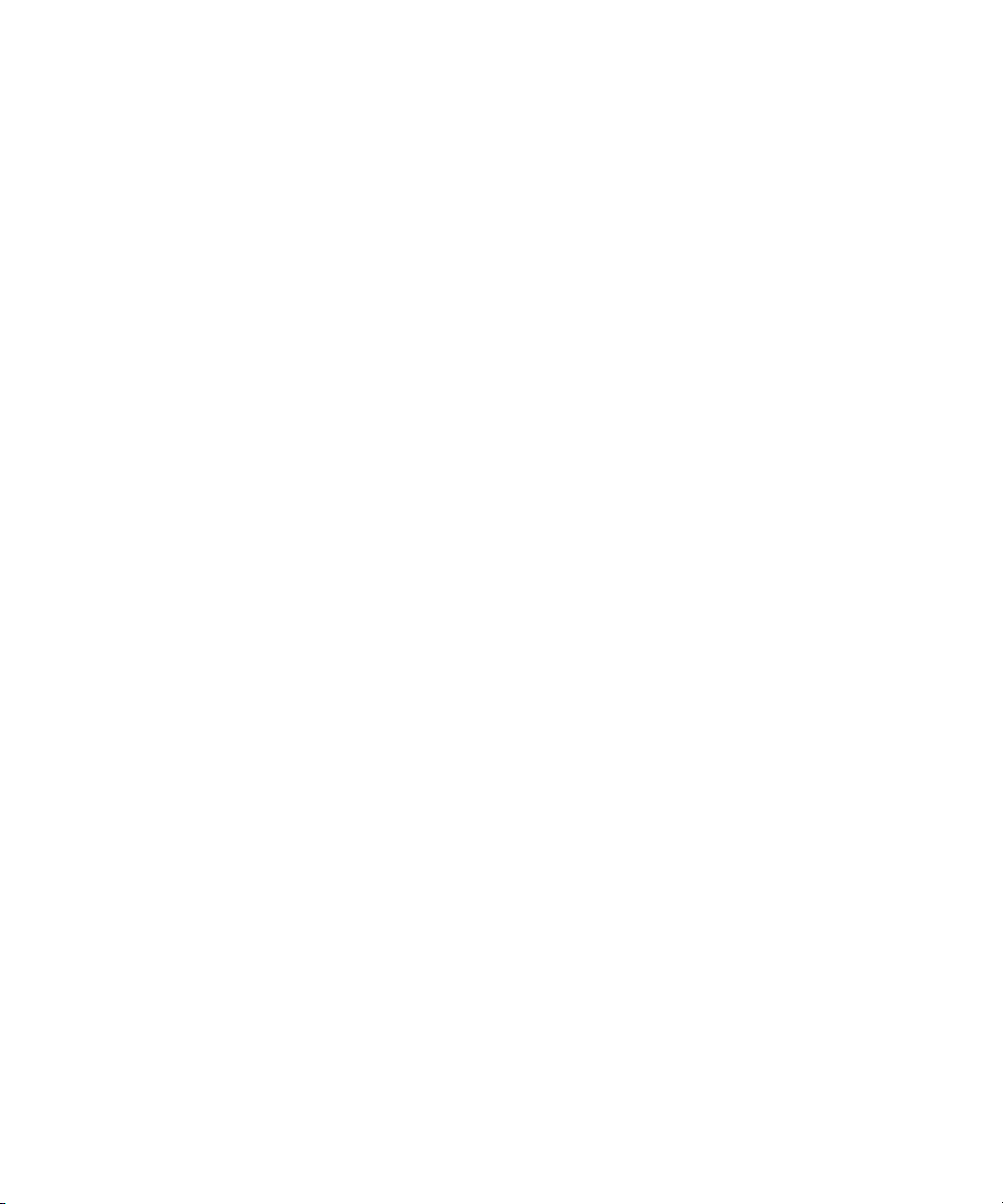
14
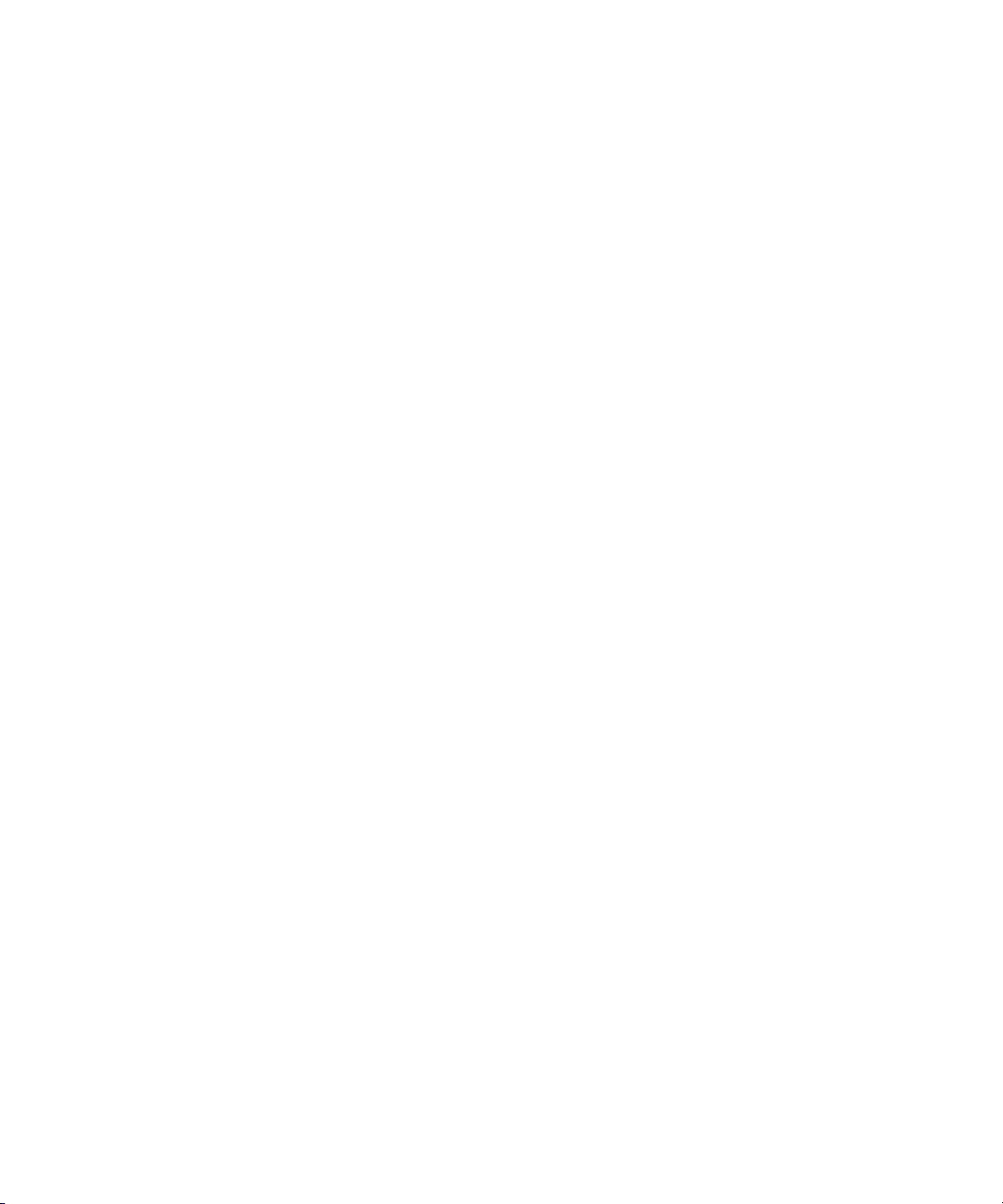
Skróty
Skróty do podstawowych funkcji BlackBerry
• Aby przesunąć kursor, obróć pokrętło.
• Aby wrócić do poprzedniego ekranu, naciśnij klawisz Escape.
• Aby przejść do elementu na liście lub w menu, wpisz pierwszą literę nazwy tego elementu.
• Aby zaznaczyć lub wyczyścić pole wyboru, naciśnij klawisz spacji.
• Aby wyświetlić wartości, jakie są dostępne w polu, naciśnij klawisz Alt.
• Aby przejść do innej aplikacji, trzymaj wciśnięty klawisz Alt i naciskaj klawisz Escape. Wciąż
trzymając wciśnięty klawisz Alt, zaznacz aplikację. Zwolnij klawisz Alt.
• Aby powrócić do ekranu głównego lub listy aplikacji, naciśnij klawisz End.
• Aby usunąć zaznaczony element, naciśnij klawisz Backspace/Delete.
Skróty telefonu
• Aby odebrać połączenie, naciśnij klawisz Send.
• Aby podczas wpisywania numeru telefonu wstawić znak plus (+), naciśnij klawisz O.
• Aby do numeru głównego dodać numer wewnętrzny, naciśnij klawisz X. Wpisz numer
wewnętrzny.
• Aby przypisać klawiszowi numer szybkiego wybierania, w głównym ekranie lub w sekcji telefonu
naciśnij i przytrzymaj żądany klawisz.
• Aby w trakcie połączenia włączyć tryb głośnomówiący, naciśnij klawisz Speakerphone. Aby w
trakcie połączenia wyłączyć tryb głośnomówiący, naciśnij klawisz trybu głośnomówiącego.
• Aby w trakcie połączenia przełączyć ścieżkę dźwięku na słuchawki przewodowe, naciśnij klawisz
trybu głośnomówiącego. Aby powrócić do poprzedniego ustawienia ścieżki dźwięku, ponownie
naciśnij klawisz trybu głośnomówiącego.
• Aby sprawdzić pocztę głosową, naciśnij i przytrzymaj klawisz 1.
• Aby wpisać literę w polu numeru telefonu, trzymaj wciśnięty klawisz Alt i naciśnij klawisz żądanej
litery.
• Aby wyświetlić listę kontaktów zdefiniowanych w telefonie, naciśnij i przytrzymaj klawisz Send.
• Aby zamienić numery telefonów, kliknij aktywny numer telefonu w sekcji telefonu. Kliknij numer
telefonu.
15
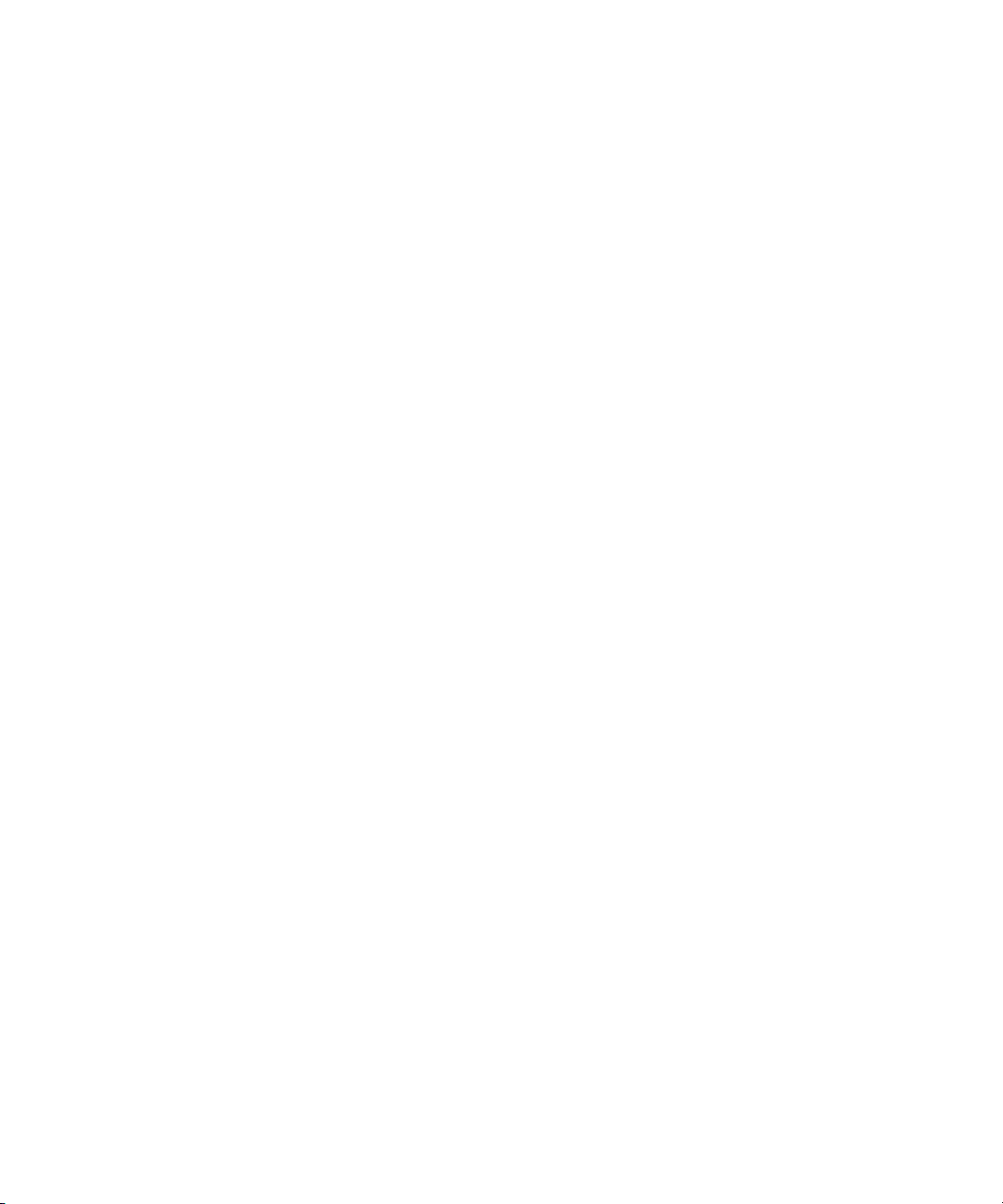
Skróty dotyczące plików multimedialnych
• Aby wstrzymać odtwarzanie pliku wideo lub piosenki, naciśnij klawisz Wycisz. Aby wznowić
odtwarzanie pliku wideo lub piosenki, naciśnij klawisz Wycisz.
• Aby przejść do przycisków sterujących u dołu ekranu podczas wyświetlania listy utworów, naciśnij
klawisz spacji.
• Aby odtworzyć następną piosenkę należącą do danej kategorii, naciśnij przycisk N.
• Aby odtworzyć poprzednią piosenkę należącą do danej kategorii, naciśnij przycisk P.
• Aby obrócić obraz, naciśnij klawisz L.
• Aby przybliżyć widok zdjęcia, naciśnij klawisz 3. Aby przywrócić początkowy rozmiar zdjęcia,
naciśnij klawisz 7.
• Aby oddalić widok zdjęcia, naciśnij klawisz 9. Aby przywrócić początkowy rozmiar zdjęcia, naciśnij
klawisz 7.
• Aby dopasować zdjęcie do wielkości ekranu, naciśnij klawisz 1.
Skróty do wiadomości
W wiadomości
• Aby odpowiedzieć na wiadomość, naciśnij klawisz R.
• Aby odpowiedzieć wszystkim w wiadomości e-mail lub PIN, naciśnij klawisz L.
• Aby przesłać wiadomość dalej, naciśnij klawisz F.
• Aby zarchiwizować zaznaczoną wiadomość e-mail, naciśnij klawisz I.
• Aby zobaczyć adres e-mail kontaktu, zaznacz kontakt w wiadomości e-mail. Naciśnij klawisz Q.
Aby wyświetlić nazwę, naciśnij ponownie klawisz Q.
• Aby przejść do ostatniej pozycji kursora po zamknięciu i ponownym otwarciu otrzymanej
wiadomości e-mail lub PIN, naciśnij klawisz G.
W liście wiadomości
• Aby otworzyć zaznaczoną wiadomość, naciśnij klawisz Enter.
• Aby utworzyć wiadomość z poziomu listy wiadomości, naciśnij klawisz C.
• Aby oznaczyć wiadomość jako otwartą lub nieotwartą, naciśnij klawisze Alt + U.
• Aby wyświetlić wiadomości odebrane, naciśnij klawisze Alt i I.
• Aby wyświetlić wiadomości wysłane, naciśnij klawisze Alt i O.
• Aby wyświetlić wiadomości poczty głosowej, naciśnij klawisze Alt i V.
• Aby wyświetlić wiadomości SMS, naciśnij klawisze Alt i S.
• Aby wyświetlić dzienniki połączeń, naciśnij klawisze Alt i P.
• Aby wyświetlić wszystkie wiadomości, naciśnij klawisz Escape.
Poruszanie się po liście wiadomości
16
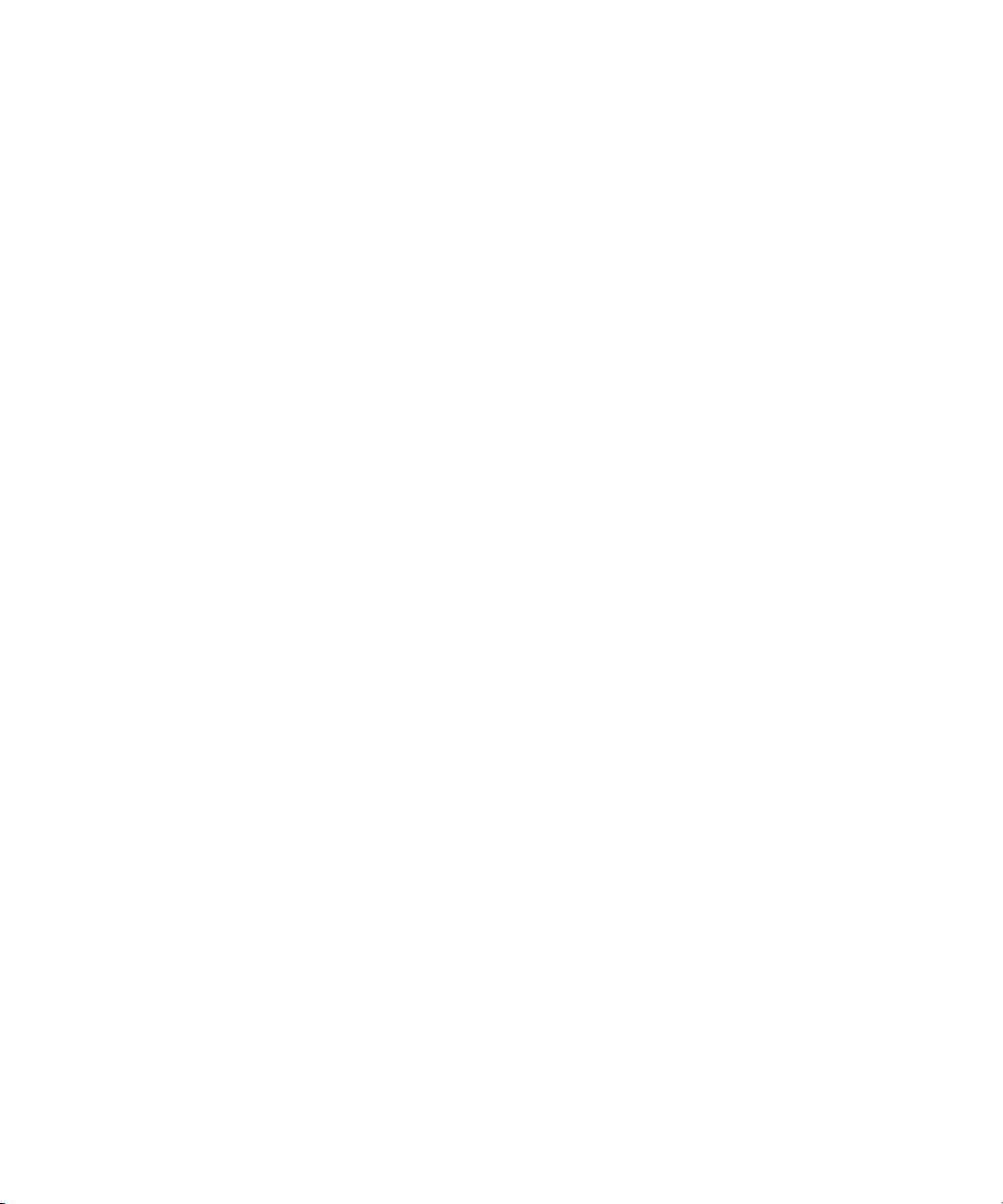
• Aby przejść o jeden ekran do góry, naciśnij klawisz Shift i klawisz spacji.
• Aby przejść o jeden ekran w dół, naciśnij klawisz spacji.
• Aby przejść do początku listy wiadomości, naciśnij klawisz T.
• Aby przejść do końca listy wiadomości, naciśnij klawisz B.
• Aby przejść do następnej daty, naciśnij klawisz N.
• Aby przejść do poprzedniej daty, naciśnij klawisz P.
• Aby przejść do następnej nieprzeczytanej wiadomości, naciśnij klawisz U.
• Aby przejść do następnej powiązanej wiadomości, naciśnij klawisz J.
• Aby przejść do poprzedniej powiązanej wiadomości, naciśnij klawisz K.
Skróty używane podczas pisania
• Aby wstawić kropkę, dwukrotnie naciśnij klawisz spacji. Następna litera będzie duża.
• Aby wpisać dużą literę, naciśnij i przytrzymaj odpowiedni klawisz aż pojawi się duża litera.
• Aby wpisać alternatywny znak klawisza, naciśnij klawisz Alt i klawisz znaku.
• Aby wpisać znak akcentowany lub specjalny, trzymaj wciśnięty klawisz żądanej litery i obróć
pokrętło w lewo lub w prawo. Na przykład aby wpisać ü, naciśnij i przytrzymaj klawisz U i obróć
pokrętło w lewo, aż zostanie wyświetlony znak ü. Zwolnij klawisz litery, gdy pojawi się znak
akcentowany lub specjalny.
• Aby wpisać liczbę w polu liczbowym, naciśnij klawisz numeryczny. Nie trzeba naciskać klawisza
Alt.
• Aby wpisać cyfrę w polu tekstowym, naciśnij i przytrzymaj klawisz Alt i naciśnij klawisz
numeryczny.
• Aby włączyć funkcję NUM lock, naciśnij kombinację klawiszy Alt i lewy Shift. Aby wyłączyć
funkcję NUM lock, naciśnij klawisz Shift.
• Aby włączyć funkcję CAP lock, naciśnij kombinację klawiszy Alt i prawy Shift. Aby wyłączyć
funkcję CAP lock, naciśnij klawisz Shift.
• Aby zmienić język wprowadzania tekstu w oknie opcji urządzenia na ekranie Język, upewnij się,
że w polu Użyj skrótu języka wprowadzania jest ustawiona opcja Tak. Naciśnij kombinację
klawiszy Alt i Enter. Trzymając wciśnięty klawisz Alt, zaznacz wybrany język. Zwolnij klawisz
Alt.
Wstawianie symboli
• Aby w polu adresu e-mail wstawić znak @ lub kropkę (.), naciśnij klawisz spacji.
• Aby wpisać symbol, naciśnij klawisz symbolu. Wpisz literę widoczną pod symbolem.
Praca z tekstem
• Aby zaznaczyć wiersz tekstu, naciśnij klawisz Shift i obróć pokrętło w górę lub w dół.
• Aby zaznaczać znak po znaku, naciśnij i przytrzymaj klawisz Shift i obróć pokrętło w lewo lub w
prawo.
17
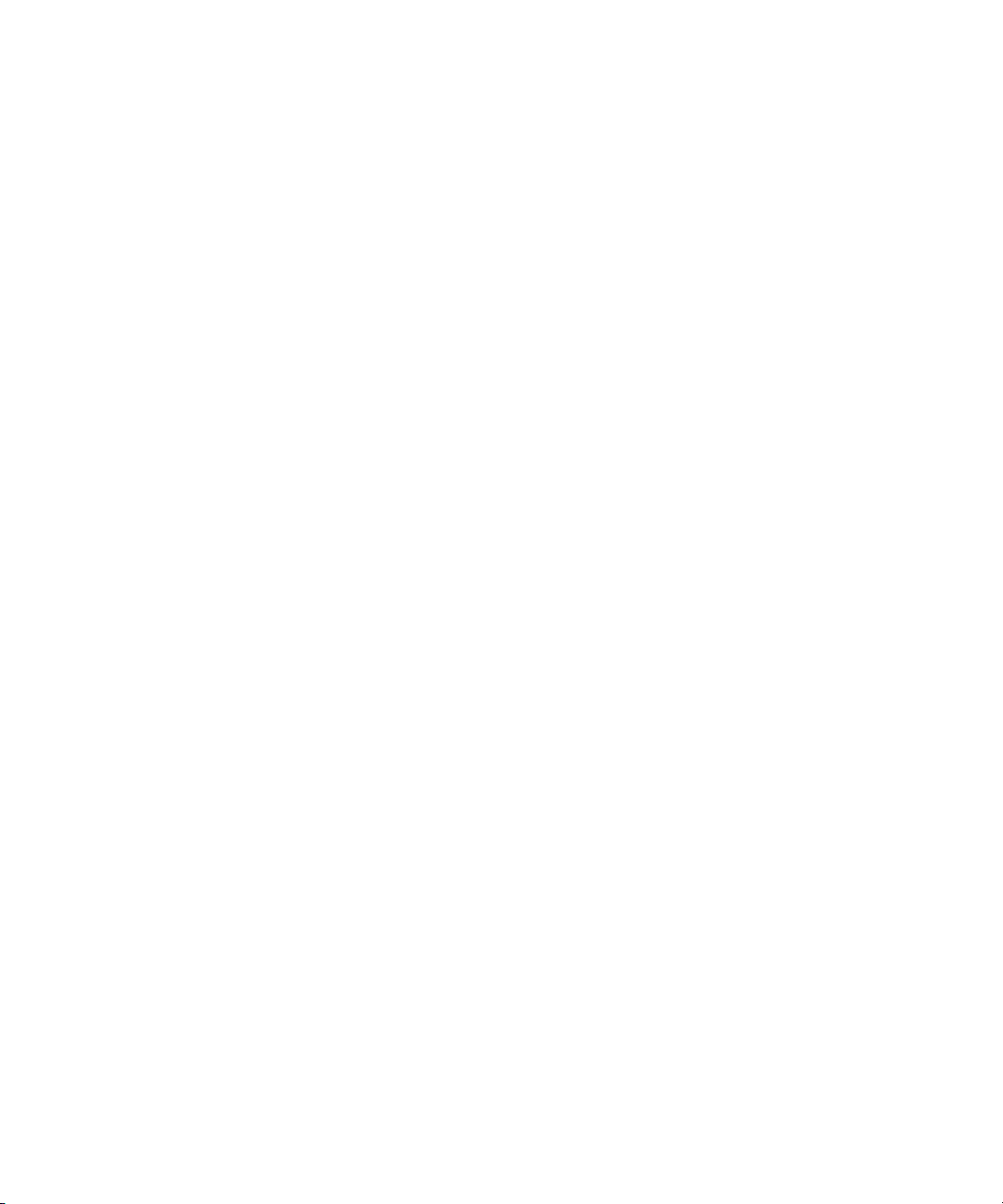
• Aby anulować zaznaczenie tekstu, naciśnij klawisz Escape.
• Aby podczas pisania wyciąć zaznaczony tekst, naciśnij klawisze Shift i Backspace/Delete.
• Aby podczas pisania skopiować zaznaczony tekst, naciśnij klawisz Alt i kliknij pokrętło.
• Aby podczas pisania wkleić zaznaczony tekst, naciśnij klawisz Shift i kliknij pokrętło.
Wyszukiwanie — skróty
• Aby na liście kontaktów wyszukać konkretną osobę kontaktową, wpisz jej imię i nazwisko lub
inicjały, oddzielając poszczególne słowa spacją.
• Aby wyszukać tekst w wiadomości, naciśnij klawisz S.
• Aby poszukać tekstu w załączniku lub na stronie WWW, naciśnij klawisz F.
• Aby wyszukać tekst w załączniku prezentacji, upewnij się, że prezentacja jest wyświetlana w
widoku tekstu lub tekstu i slajdu. Naciśnij klawisz F.
Skróty do załączników
• Aby wyszukać określony tekst w załączniku, naciśnij klawisz F.
• Aby przejść do ostatniej pozycji kursora po zamknięciu i ponownym otworzeniu załącznika,
naciśnij klawisz G.
W arkuszu kalkulacyjnym
• Aby przejść do wybranej komórki, naciśnij klawisz G.
• Aby wyświetlić zawartość komórki, naciśnij klawisz spacji.
• Aby przejść do innego arkusza, naciśnij klawisz V. Zaznacz żądany arkusz. Naciśnij klawisz
Enter.
• Aby wyświetlić ukryte kolumny lub wiersze, naciśnij klawisz H. Aby ukryć kolumny lub wiersze,
naciśnij klawisz H.
W prezentacji
• Aby przejść do innego widoku prezentacji, naciśnij klawisz M.
• Aby przejść do następnego slajdu, upewnij się, że prezentacja jest wyświetlana w widoku slajdu.
Naciśnij klawisz N.
• Aby przejść do poprzedniego slajdu, upewnij się, że prezentacja jest wyświetlana w widoku slajdu.
Naciśnij klawisz P.
• Aby przejść do ostatniej pozycji kursora po zamknięciu i ponownym otworzeniu załącznika
prezentacji, upewnij się, że prezentacja jest wyświetlana w widoku tekstu lub tekstu i slajdu.
Naciśnij klawisz G.
Skróty przeglądarki
• Aby wstawić kropkę (.) w polu adresu, naciśnij klawisz spacji.
18
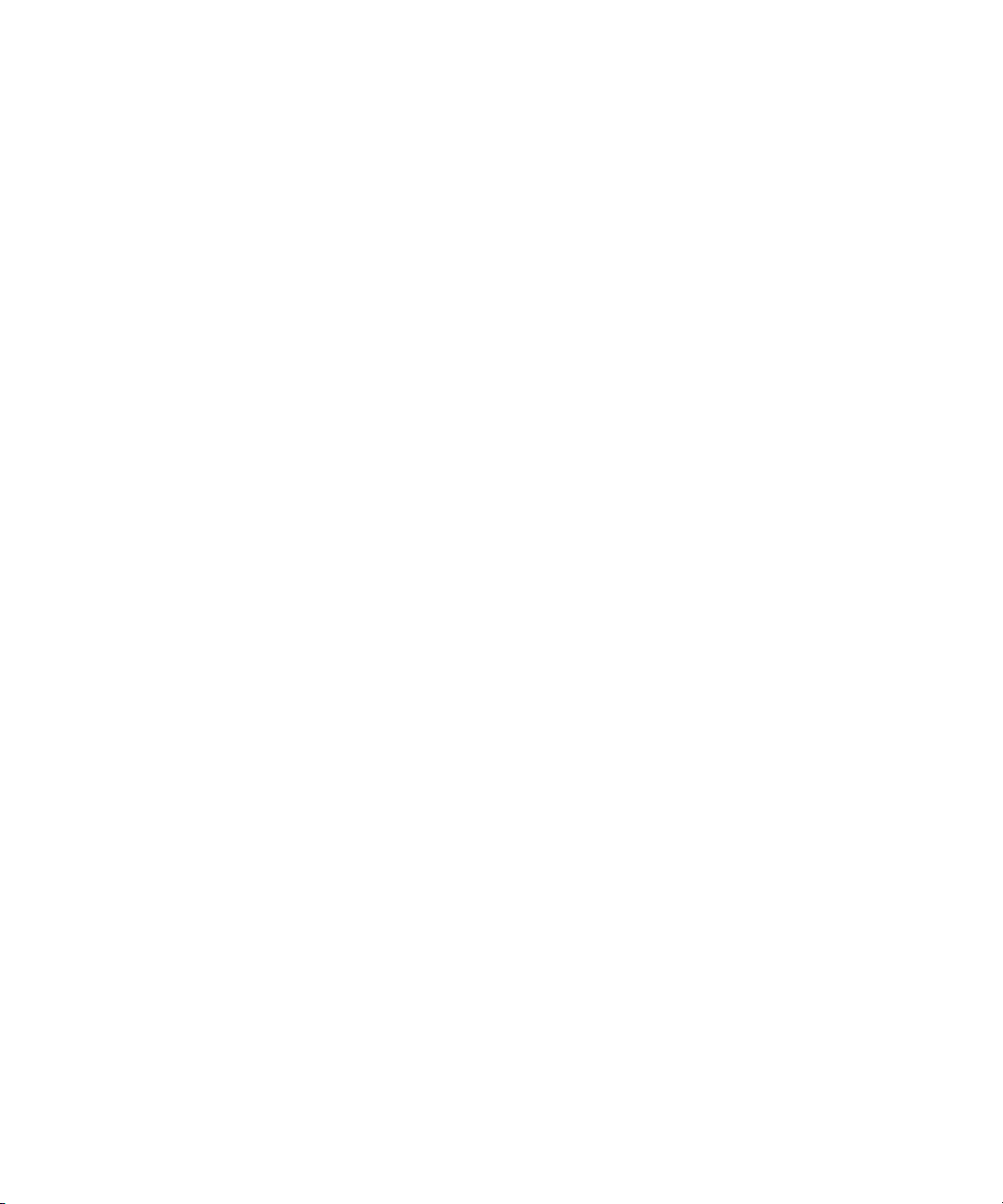
• Aby wstawić ukośnik (/) w polu adresu, naciśnij klawisz Shift i klawisz spacji.
• Aby zatrzymać wczytywanie strony WWW, naciśnij klawisz Escape.
• Aby zamknąć przeglądarkę, naciśnij i przytrzymaj klawisz Escape.
Na stronie WWW
• Aby przełączyć się między widokiem kolumny a widokiem strony, naciśnij klawisz E.
• Aby przejść do wybranej strony WWW, naciśnij klawisz G.
• Aby powrócić do strony głównej, naciśnij klawisz H.
• Aby otworzyć listę zakładek, naciśnij klawisz K.
• Aby dodać zakładkę, naciśnij klawisz A.
• Aby wyświetlić listę ostatnio odwiedzonych stron WWW, naciśnij klawisz I.
• Aby odświeżyć stronę WWW, naciśnij klawisz R.
• Aby wyświetlić adres strony WWW, pod który prowadzi łącze, zaznacz to łącze. Naciśnij klawisz
L.
• Aby wyświetlić adres strony WWW, naciśnij klawisz P.
• Aby zapisać stronę WWW na liście wiadomości, naciśnij klawisz S.
• Aby użyć łącza, zaznacz je lub zatrzymaj na nim kursor. Naciśnij klawisz Enter.
• Aby ukryć baner, naciśnij klawisz U. Aby wyświetlić baner, naciśnij klawisz U.
• Aby otworzyć okno opcji przeglądarki, po otwarciu przeglądarki naciśnij klawisz O.
• Aby ukryć przeglądarkę, naciśnij D.
Poruszanie się po stronie WWW
• Aby przejść o jeden ekran do góry, naciśnij klawisz Shift i klawisz spacji.
• Aby przejść o jeden ekran w dół, naciśnij klawisz spacji.
• Aby przejść do początku strony WWW, naciśnij klawisz T.
• Aby przejść do końca strony WWW, naciśnij klawisz B.
Skróty dotyczące map
• Aby przybliżyć widok mapy, naciśnij I.
• Aby oddalić widok mapy, naciśnij O.
• Aby wyświetlić informacje o stanie na górze mapy, naciśnij U. Aby ukryć informacje o stanie na
górze mapy, naciśnij klawisz U.
• Aby informacje o śledzeniu były wyświetlane na dole mapy, naciśnij klawisz spacji. Aby ukryć
informacje o śledzeniu na dole mapy, naciśnij klawisz spacji.
• Aby przejść do następnej wskazówki dotyczącej trasy przejazdu, naciśnij klawisz N.
• Aby przejść do poprzedniej wskazówki dotyczącej trasy przejazdu, naciśnij klawisz P.
19
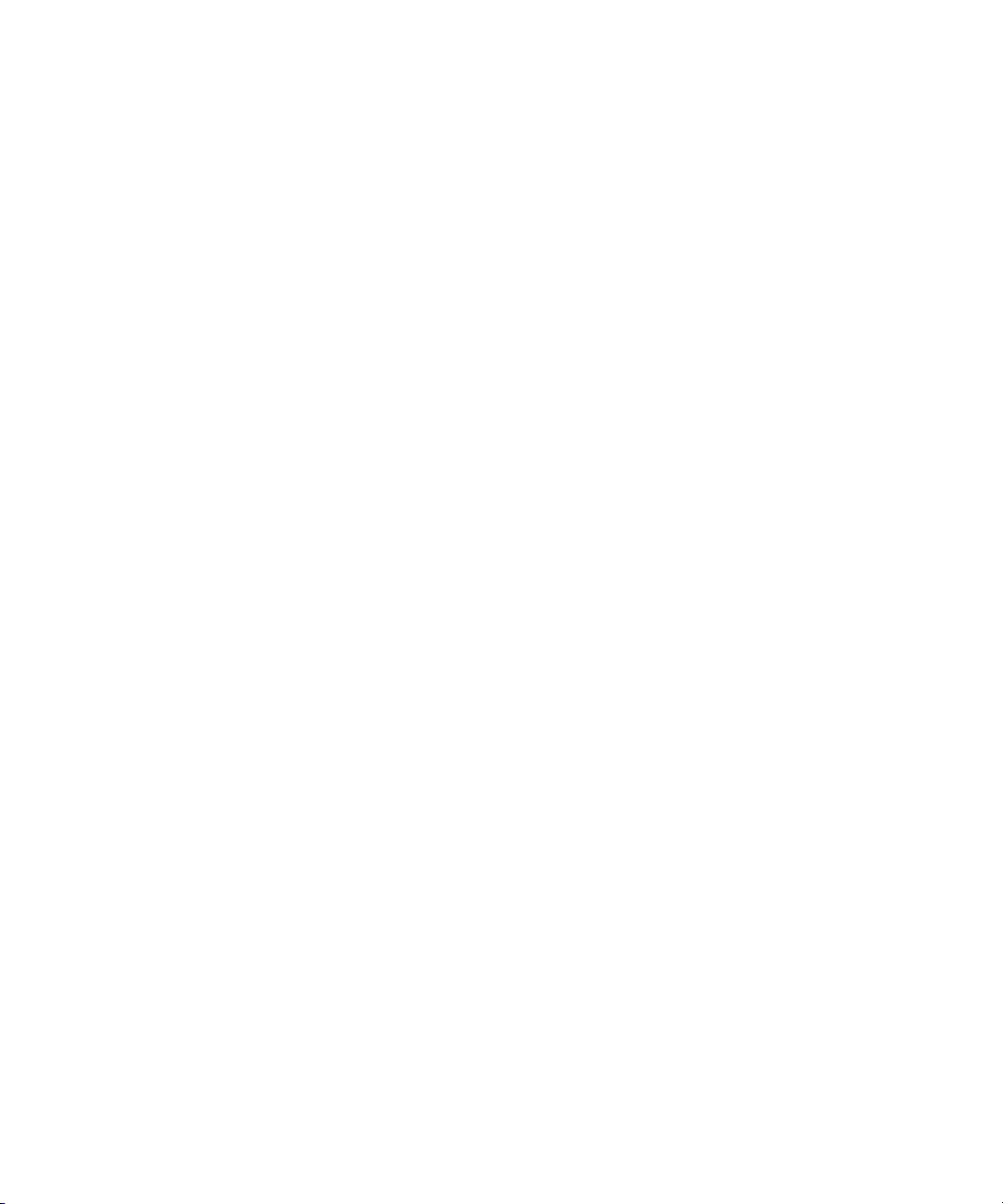
Skróty kalendarza
Aby skróty funkcjonowały w widoku Dzień, w oknie opcji ogólnych kalendarza, w polu Włącz szybkie
wprowadzanie wybierz opcję Nie.
• Aby zaplanować termin, naciśnij klawisz C.
• Aby przejść do widoku Harmonogram, naciśnij klawisz A.
• Aby przejść do widoku Dzień, naciśnij klawisz D.
• Aby przejść do widoku Tydzień, naciśnij klawisz W.
• Aby przejść do widoku Miesiąc, naciśnij klawisz M.
• Aby przejść do następnego dnia, tygodnia lub miesiąca, naciśnij klawisz spacji.
• Aby przejść do poprzedniego dnia, tygodnia lub miesiąca, naciśnij klawisz Shift i klawisz
spacji.
• Aby przejść do bieżącej daty, naciśnij T.
• Aby przejść do określonej daty, naciśnij G.
20
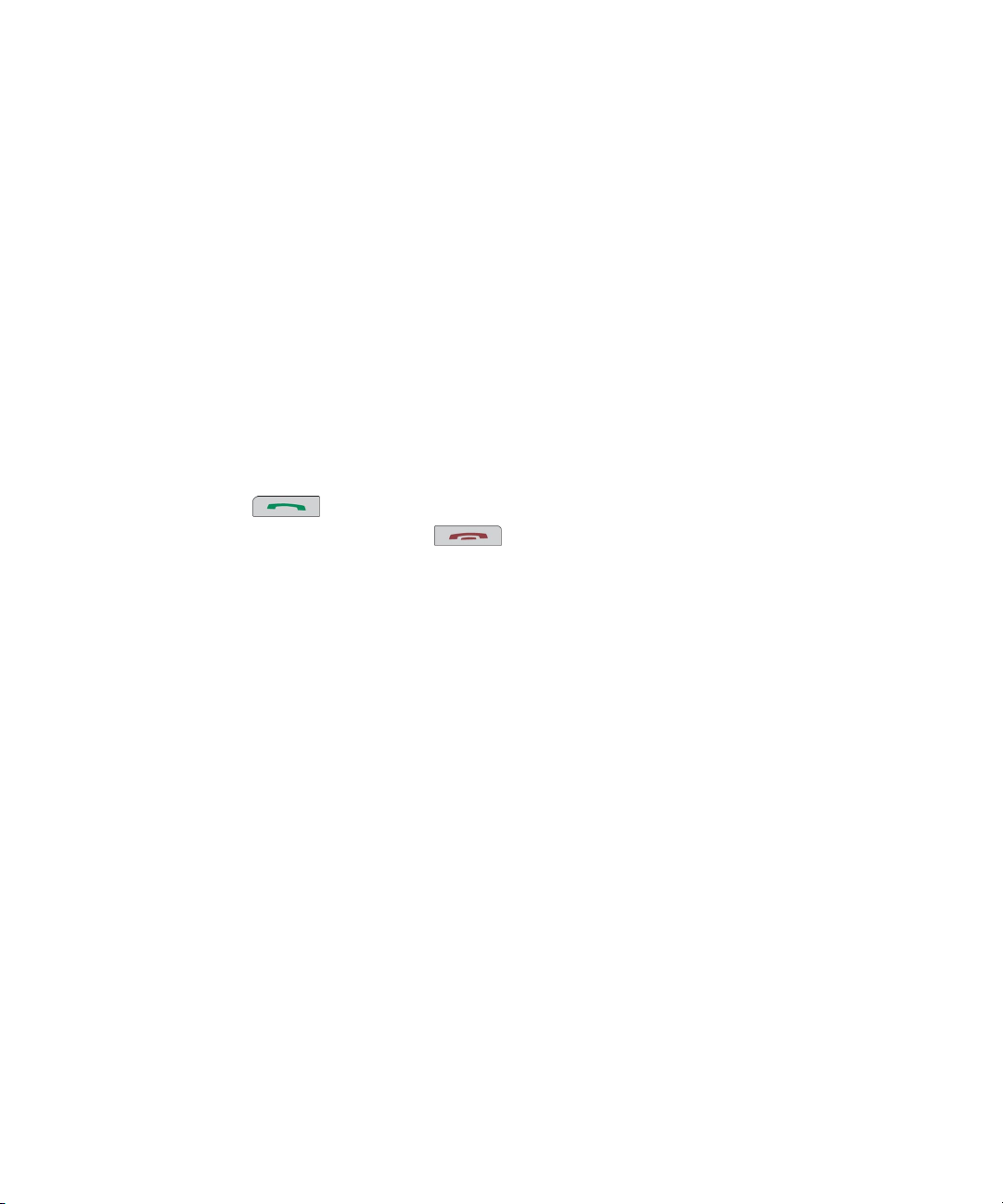
Telefon
Podstawowe informacje o telefonie
Wyszukiwanie własnego numeru telefonu
W telefonie jego numer jest wyświetlany u góry ekranu. Jeśli z urządzeniem jest skojarzonych kilka
numerów telefonów, numer aktywny jest wyświetlany u góry ekranu.
Połączenie
1. Na ekranie głównym lub w sekcji telefonu wykonaj jedną z następujących czynności:
• Wpisz numer telefonu.
• Wpisz część nazwy kontaktu. Zaznacz kontakt lub numer telefonu.
2. Naciśnij klawisz
Aby zakończyć połączenie, naciśnij klawisz
Odbieranie drugiego połączenia
1. Naciśnij klawisz Menu.
2. Wykonaj jedną z następujących czynności:
• Aby odebrać połączenie przychodzące i zawiesić bieżące połączenie, kliknij opcję Odbierz —
zawieś bieżące.
• Aby odebrać połączenie przychodzące i zakończyć bieżące połączenie, kliknij opcję Odpowiedz
— zakończ bieżące.
.
.
Wyciszanie połączenia
W trakcie połączenia naciśnij klawisz Wycisz.
Aby wyłączyć wyciszenie, ponownie naciśnij klawisz Wycisz.
Zawieszanie połączenia
1. W trakcie połączenia naciśnij klawisz Menu.
2. Kliknij polecenie Zawieś.
Aby wznowić połączenie, naciśnij klawisz Menu. Kliknij polecenie Wznów.
21
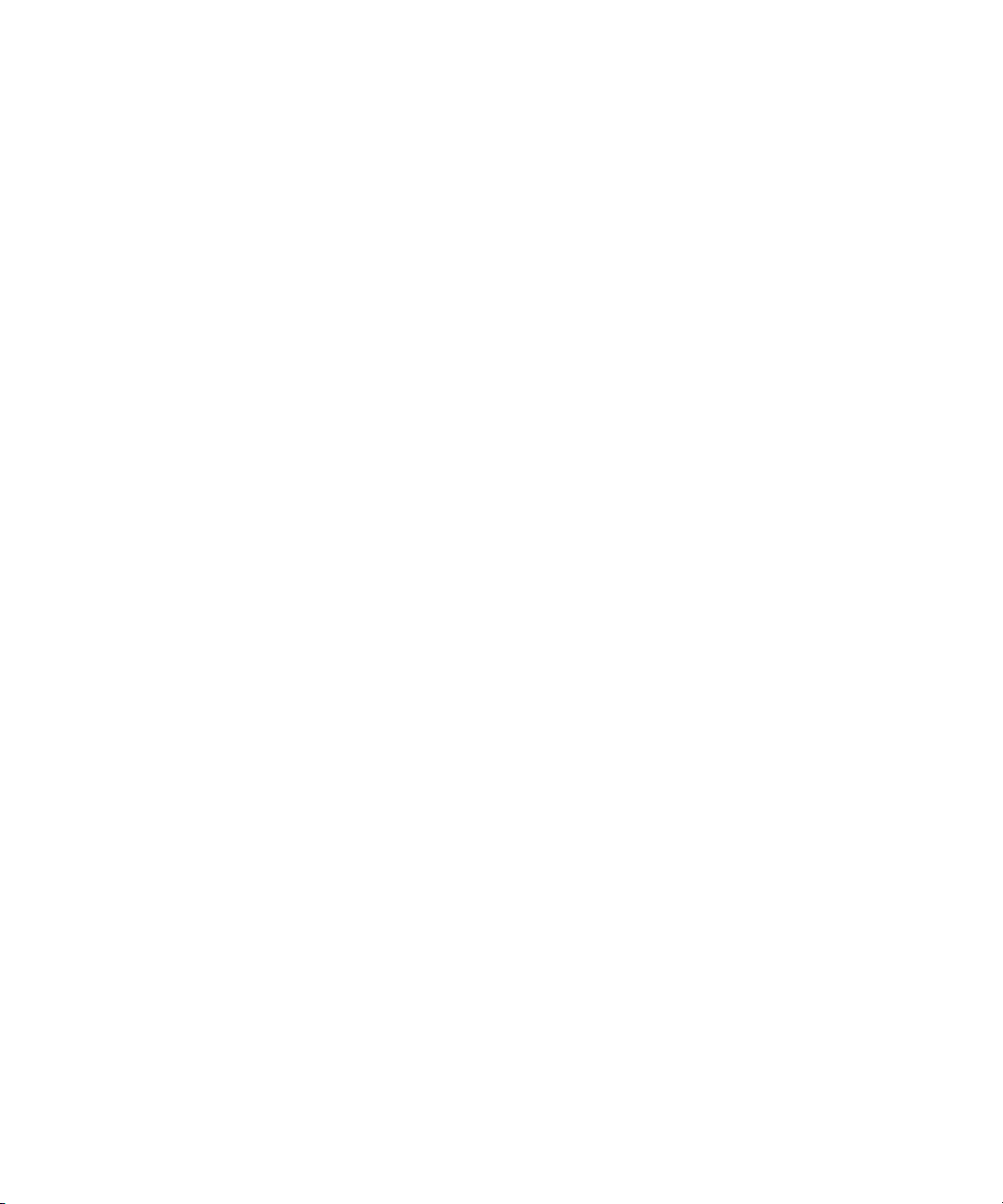
Włączanie trybu głośnomówiącego
Podczas połączenia naciśnij klawisz trybu głośnomówiącego.
Aby wyłączyć tryb głośnomówiący, ponownie naciśnij klawisz trybu głośnomówiącego.
Podczas korzystania z trybu głośnomówiącego nie trzymaj urządzenia BlackBerry® przy uchu. W
przeciwnym wypadku możesz uszkodzić słuch. Więcej informacji na temat można znaleźć w broszurze
„Informacje dotyczące bezpieczeństwa i produktu” dołączonej do urządzenia.
Wybieranie numerów wewnętrznych
1. Naciśnij klawisz X.
2. Wpisz numer wewnętrzny.
Wybieranie numerów za pomocą cyfr lub liter
Jeżeli w numerze telefonu zostanie wpisana litera, urządzenie BlackBerry® wybierze numer przypisany
do klawisza (litery) z konwencjonalnej klawiatury telefonu.
• Aby wpisać cyfrę, naciśnij klawisz numeryczny.
• Aby wpisać literę, naciśnij i przytrzymaj klawisz Alt. Naciśnij klawisz żądanej litery.
Przełączanie aplikacji podczas połączenia
1. W trakcie połączenia naciśnij klawisz Menu.
2. Kliknij opcję Ekran główny.
Uwaga: Jeśli włączysz inną aplikację i chcesz zakończyć połączenie, naciśnij klawisz End.
Nawiązywanie połączenia, gdy urządzenie jest zablokowane
Upewnij się, że wybieranie numerów z ekranu Blokada jest włączone.
1. Otwórz ekran Blokada i naciśnij klawisz Enter.
2. Kliknij polecenie Połącz.
3. Wykonaj jedną z następujących czynności:
• Wpisz numer telefonu.
• Wpisz część nazwy kontaktu. Kliknij kontakt lub numer telefonu.
4. Naciśnij klawisz Send.
Aby zakończyć połączenie, naciśnij klawisz End.
Korzystanie z zestawu słuchawkowego - informacje
Urządzenie BlackBerry® może współpracować z opcjonalnym zestawem słuchawkowym.
22
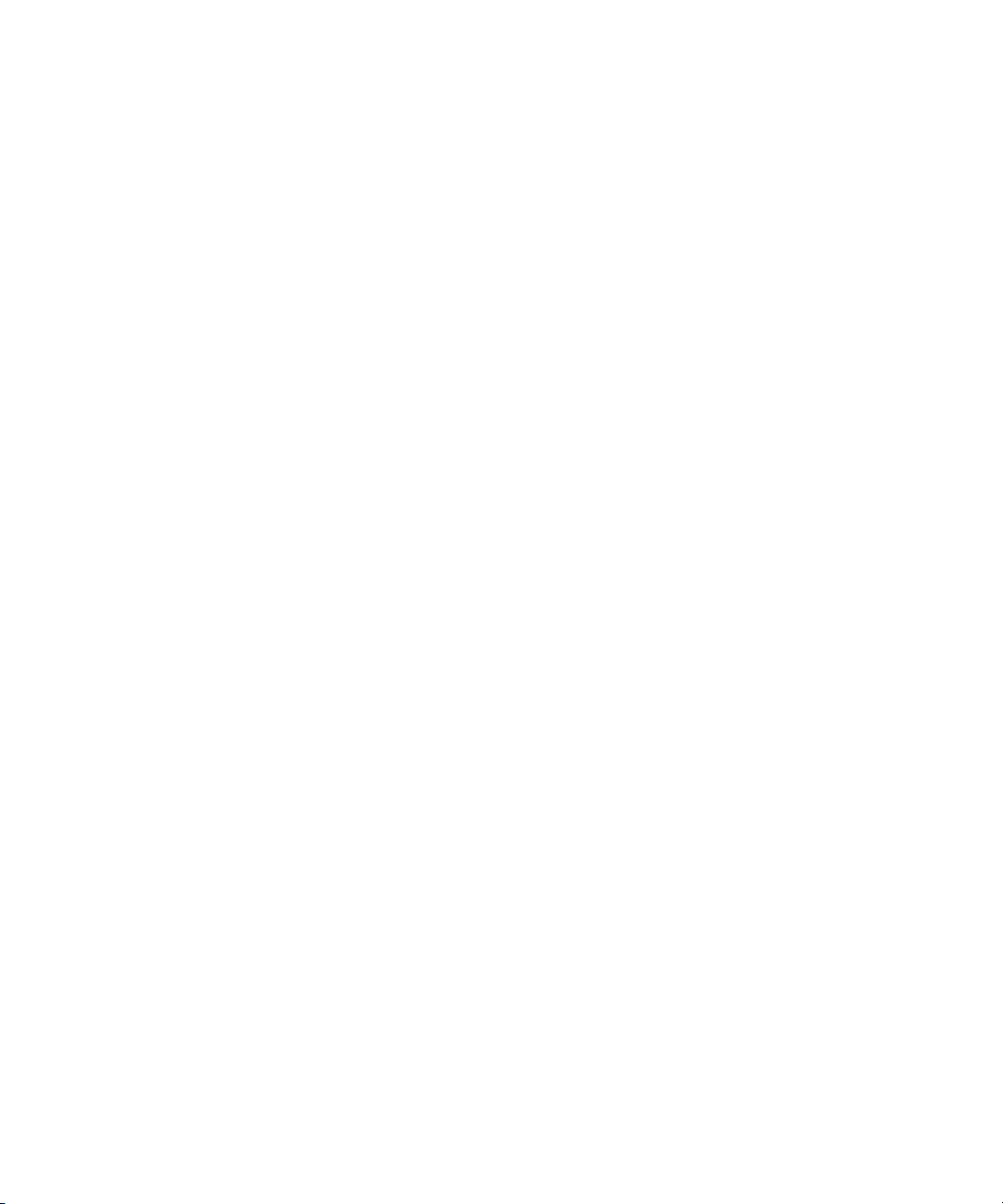
W telefonie za pomocą przycisku zestawu słuchawkowego można odbierać i kończyć połączenia oraz
włączać i wyłączać wyciszenie podczas połączenia. Przycisk zestawu słuchawkowego umożliwia również
wykonywanie połączeń przy użyciu polecenia głosowego.
W zależności od zestawu słuchawkowego można także za pomocą przycisku zestawu słuchawkowego
wstrzymywać, wznawiać, pomijać lub regulować głośność utworu lub filmu w aplikacji do obsługi
multimediów.
Więcej informacji na temat korzystania z zestawu słuchawkowego można znaleźć w dokumentacji
dostarczonej z zestawem słuchawkowym.
Połączenia alarmowe
Połączenia alarmowe — informacje
Urządzenie BlackBerry® pozwala na wykonywanie połączeń awaryjnych nawet wtedy, gdy jest
zablokowane lub nie włożono do niego karty SIM. Jeśli w chwili inicjowania połączenia alarmowego
połączenie z siecią bezprzewodową jest wyłączone, urządzenie automatycznie nawiąże takie połączenie.
Jeśli jesteś poza zasięgiem sieci bezprzewodowej, a widać wskaźnik zasięgu SOS, możesz dzwonić tylko
na numery alarmowe.
Połączenia alarmowe można wykonywać tylko przez wybieranie oficjalnie obowiązujących numerów
awaryjnych, np. 911 w Stanach Zjednoczonych czy 112 w krajach Unii Europejskiej.
Połączenia alarmowe
• Jeśli klawiatura lub urządzenie BlackBerry® są odblokowane, w sekcji telefonu wpisz numer
alarmowy. Naciśnij klawisz Send.
• Jeśli klawiatura lub urządzenie są zablokowane, naciśnij klawisz Enter. Kliknij polecenie
Połączenie alarmowe. Kliknij przycisk Tak.
Głośność
Regulacja głośności
• Aby zwiększyć głośność, naciśnij klawisz zwiększania głośności.
• Aby zmniejszyć głośność, naciśnij klawisz zmniejszania głośności.
Zmiana domyślnej głośności dla połączeń
Można zmniejszyć lub zwiększyć domyślną głośność dla połączeń. Im większa wartość procentowa, tym
większa głośność.
1. W telefonie naciśnij klawisz Menu.
23
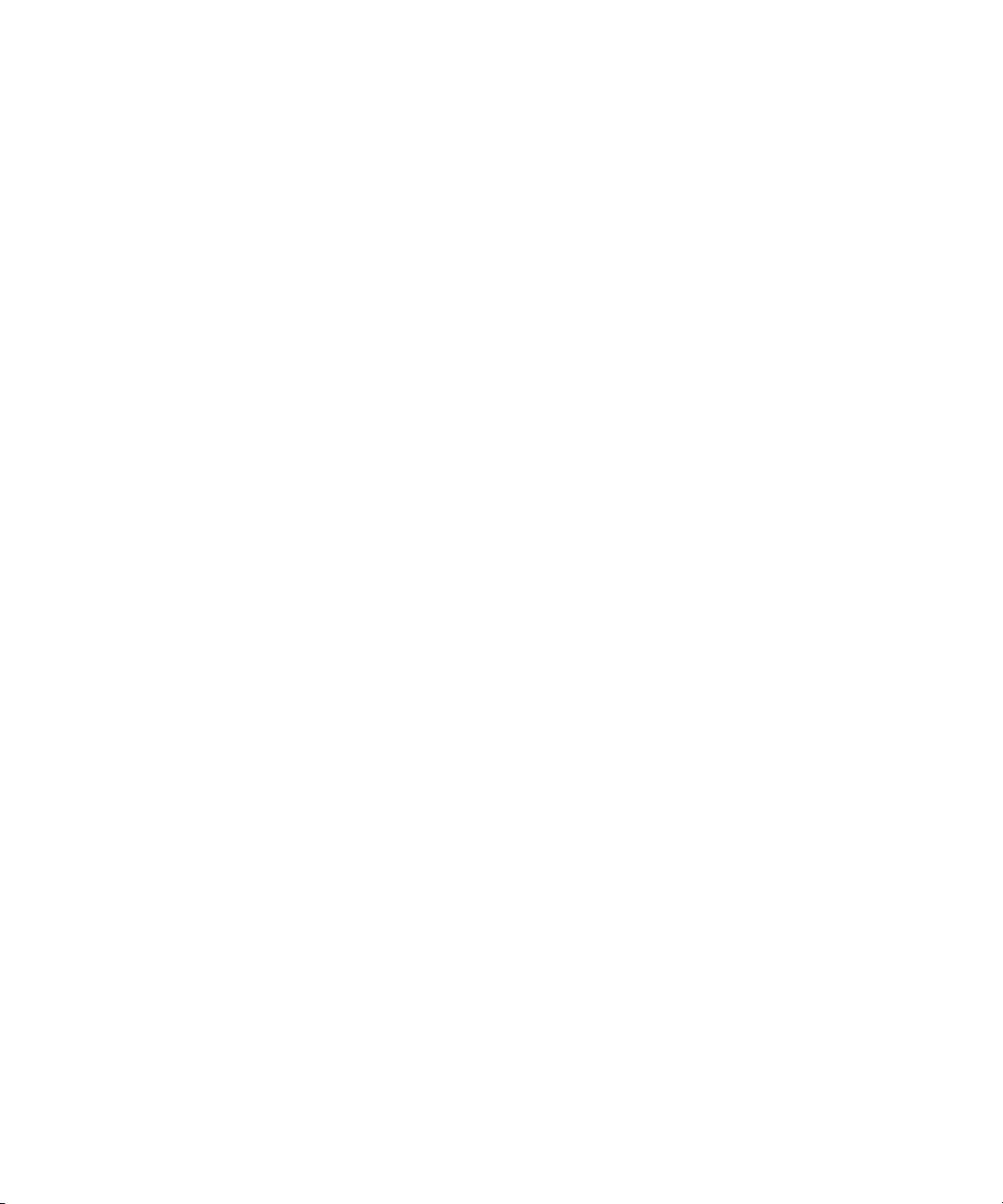
2. Kliknij polecenie Opcje.
3. Kliknij opcję Opcje ogólne.
4. Zmień ustawienia w polu Domyślna głośność połączenia.
5. Naciśnij klawisz Menu.
6. Kliknij Zapisz.
Poprawa jakości dźwięku podczas połączenia
Jakość dźwięku można zmienić wyłącznie dla słuchawki w urządzeniu BlackBerry®.
1. W trakcie połączenia naciśnij klawisz Menu.
2. Kliknij polecenie Popraw dźwięk połączenia.
3. Wybierz tony wysokie lub niskie.
Poprawa jakości dźwięku wszystkich połączeń
Jakość dźwięku można zmienić wyłącznie dla słuchawki w urządzeniu BlackBerry®.
1. W telefonie naciśnij klawisz Menu.
2. Kliknij polecenie Opcje.
3. Kliknij opcję Opcje ogólne.
4. Zmień ustawienia w polu Popraw dźwięk połączenia.
5. Naciśnij klawisz Menu.
6. Kliknij Zapisz.
Poczta głosowa
Sprawdzanie poczty głosowej
Upewnij się, że posiadasz numer dostępowy poczty głosowej.
Niektóre kompozycje umożliwiają sprawdzanie poczty głosowej z poziomu ekranu głównego.
1. W telefonie naciśnij klawisz Menu.
2. Kliknij polecenie Połącz z pocztą głosową.
Zmiana numeru dostępowego poczty głosowej
Jeśli w urządzeniu BlackBerry® jeszcze nie skonfigurowano numeru dostępowego poczty głosowej,
możesz wpisać numer dostępowy innego systemu tej poczty. Jeśli z urządzeniem jest skojarzonych kilka
numerów telefonów, numer dostępowy poczty głosowej można ustawić tylko dla aktywnego numeru
telefonu.
1. W telefonie naciśnij klawisz Menu.
2. Kliknij polecenie Opcje.
24
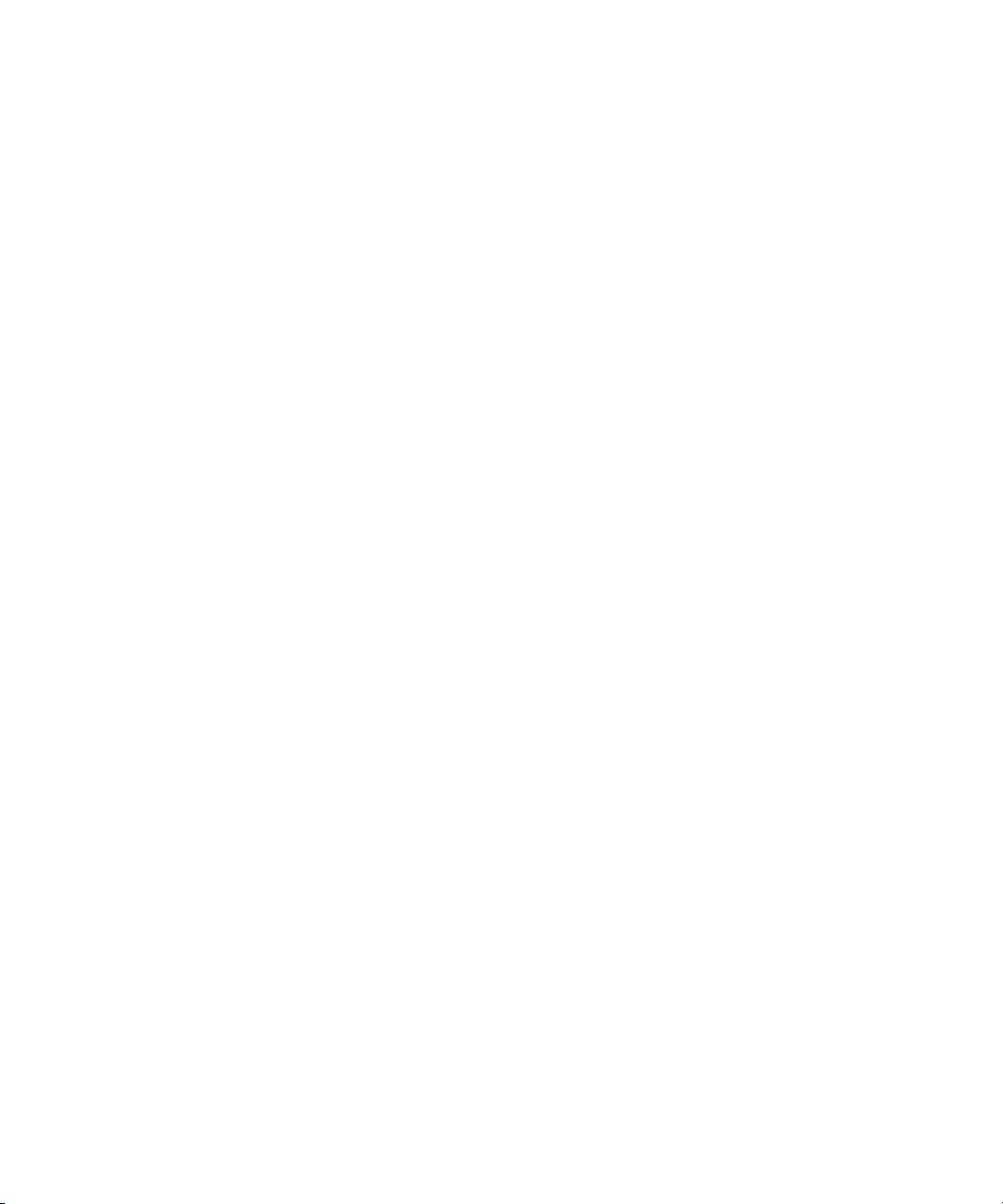
3. Kliknij opcję Poczta głosowa.
4. Wpisz numer i hasło dostępu do poczty głosowej.
5. Naciśnij klawisz Menu.
6. Kliknij Zapisz.
Szybkie wybieranie
Przypisywanie numerów szybkiego wybierania do klawiszy
1. W telefonie naciśnij klawisz Menu.
2. Kliknij polecenie Pokaż listę szybkiego wybierania.
3. Kliknij nieprzypisany klawisz.
4. Kliknij opcję Nowy nr szybkiego wybierania.
5. Kliknij kontakt.
Zmiana kontaktu przypisanego do klawisza szybkiego wybierania
1. W telefonie naciśnij klawisz Menu.
2. Kliknij polecenie Pokaż listę szybkiego wybierania.
3. Kliknij kontakt lub numer telefonu.
4. Wykonaj jedną z następujących czynności:
• Aby zmienić kontakt przypisany do klawisza szybkiego wybierania, kliknij polecenie Edytuj.
Kliknij nowy kontakt.
• Aby przypisać kontakt do innego klawisza szybkiego wybierania, kliknij polecenie Przenieś.
Obróć pokrętło, aby przypisać kontakt do nowego klawisza szybkiego wybierania. Kliknij
pokrętło.
• Aby usunąć kontakt z listy szybkiego wybierania, kliknij polecenie Usuń.
Telekonferencje
Telekonferencje
1. W trakcie połączenia naciśnij klawisz Send.
2. Wpisz numer telefonu lub zaznacz kontakt.
3. Naciśnij klawisz Send.
4. Podczas drugiego połączenia naciśnij klawisz Menu.
25
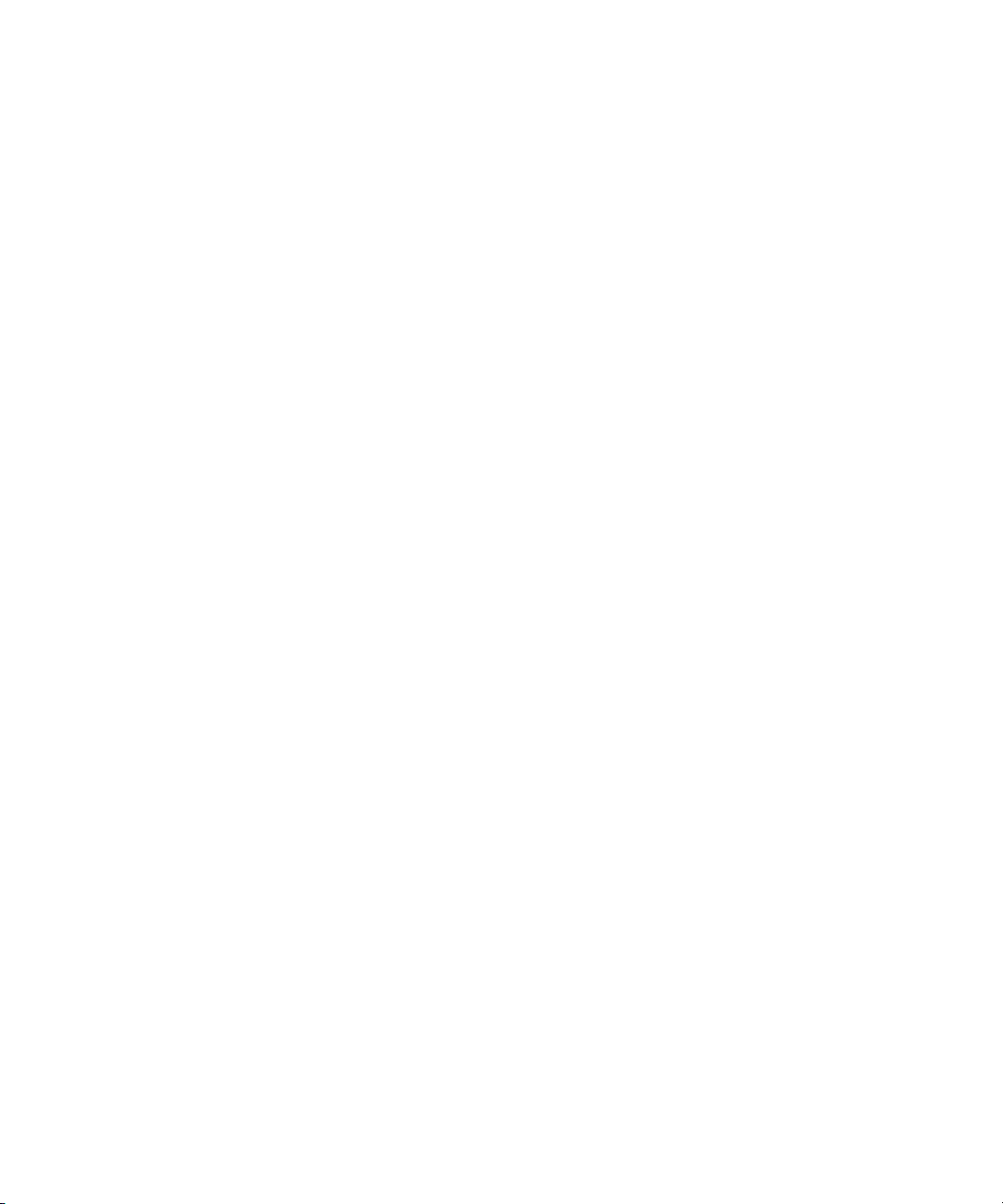
5. Kliknij polecenie Dołącz.
Uwaga: Przy dodawaniu więcej niż dwóch numerów do telekonferencji zawieś telekonferencję, zanim
wybierzesz kolejny numer lub kontakt.
Tworzenie łącza numeru telefonu dla połączenia telekonferencyjnego
1. Wpisywanie numeru telefonu dla mostka połączenia telekonferencyjnego.
2. Wpisz X i kod dostępu.
Prywatna rozmowa z wybraną osobą w trakcie telekonferencji
1. Podczas telekonferencji naciśnij klawisz Menu.
2. Kliknij polecenie Rozmawiaj prywatnie.
3. Kliknij kontakt.
Aby powrócić do telekonferencji, naciśnij klawisz Menu. Kliknij polecenie Dołącz.
Rozłączanie osoby podczas telekonferencji
1. Podczas telekonferencji naciśnij klawisz Menu.
2. Kliknij polecenie Odrzuć połączenie.
3. Kliknij kontakt.
Opuszczanie telekonferencji
Upewnij się, że dostawca usług bezprzewodowych oferuje tę funkcję.
Możesz opuścić telekonferencję w trakcie jej trwania; będzie ona kontynuowana bez Twojego udziału.
1. Podczas telekonferencji naciśnij klawisz Menu.
2. Kliknij polecenie Przekaz.
Identyfikator rozmówcy
Dodawanie zdjęcia identyfikacyjnego do ustawień kontaktu
1. W książce adresowej zaznacz żądaną osobę.
2. Naciśnij klawisz Menu.
3. Kliknij polecenie Dodaj zdjęcie.
4. Zaznacz zdjęcie.
5. Naciśnij klawisz Menu.
6. Kliknij polecenie Zaznacz.
7. Wyśrodkuj zdjęcie w polu.
26
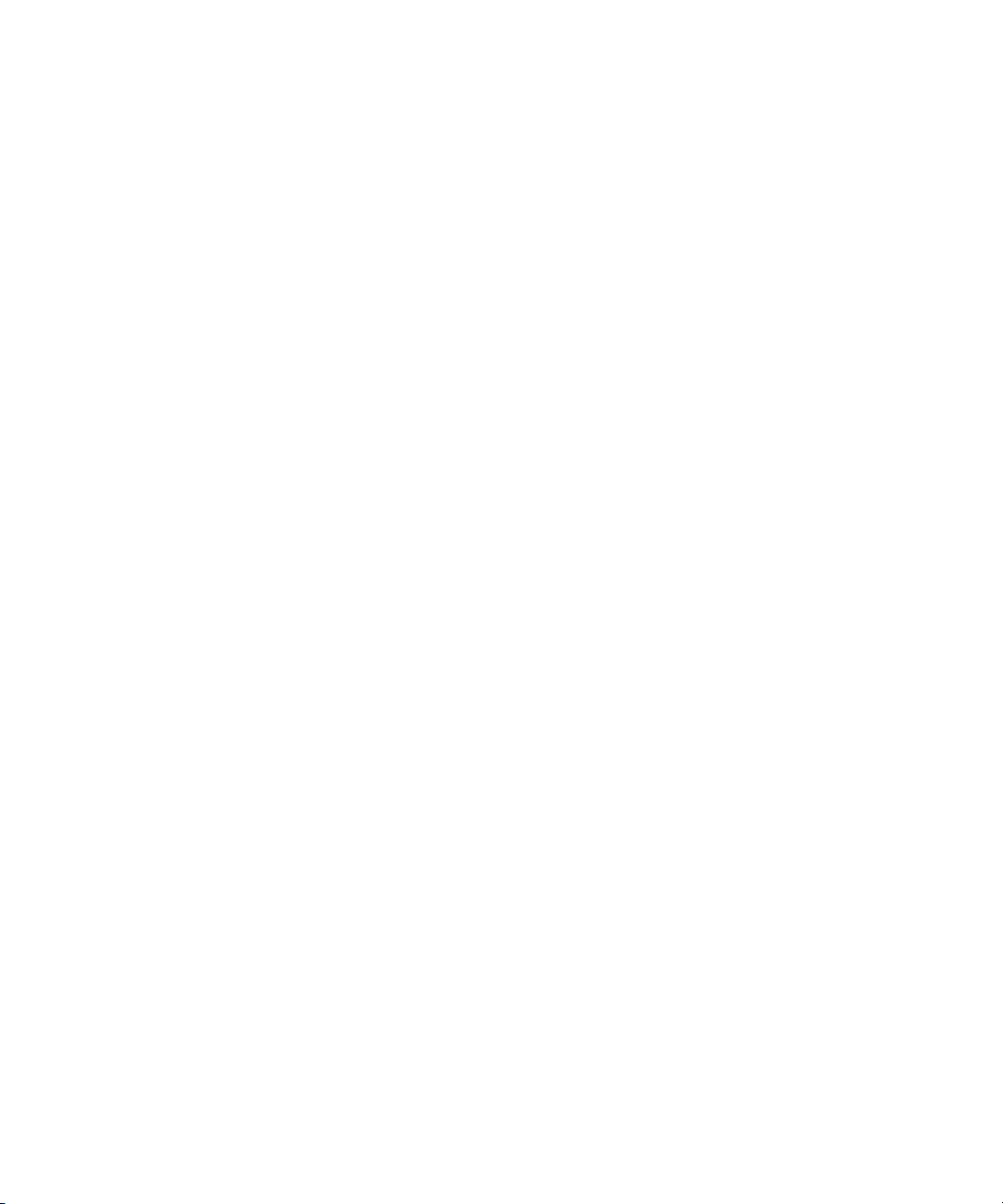
8. Kliknij pokrętło.
9. Kliknij polecenie Przytnij i zapisz.
Zmiana zdjęcia identyfikacyjnego kontaktu
1. Modyfikując ustawienia kontaktu, zaznacz jego zdjęcie.
2. Naciśnij klawisz Menu.
3. Kliknij polecenie Zamień zdjęcie.
4. Zaznacz zdjęcie.
5. Naciśnij klawisz Menu.
6. Kliknij polecenie Zaznacz.
7. Wyśrodkuj zdjęcie w polu.
8. Kliknij pokrętło.
9. Kliknij polecenie Przytnij i zapisz.
Usuwanie zdjęcia przypisanego do kontaktu
1. W książce adresowej zaznacz żądaną osobę.
2. Naciśnij klawisz Menu.
3. Kliknij opcję Edytuj.
4. Kliknij zdjęcie przypisane do kontaktu.
5. Kliknij opcję Usuń zdjęcie.
6. Kliknij pokrętło.
7. Kliknij Zapisz.
Dzienniki połączeń
Dzienniki połączeń — informacje
Dzienniki połączeń zawierają informacje o dacie wykonania połączenia, wybranym numerze telefonu
oraz czasie trwania połączenia. Do dzienników można również dodawać własne notatki. Zawartość
dzienników połączeń można wyświetlać w telefonie, a przy odpowiedniej konfiguracji opcji rejestrowania
połączeń również na liście wiadomości. W zależności od kompozycji na ekranie głównym mogą być także
wyświetlane nieodebrane połączenia.
W urządzeniu BlackBerry® dzienniki połączeń są przechowywane przez 30 dni.
Wyświetlanie dzienników połączeń na liście wiadomości
1. W telefonie naciśnij klawisz Menu.
27
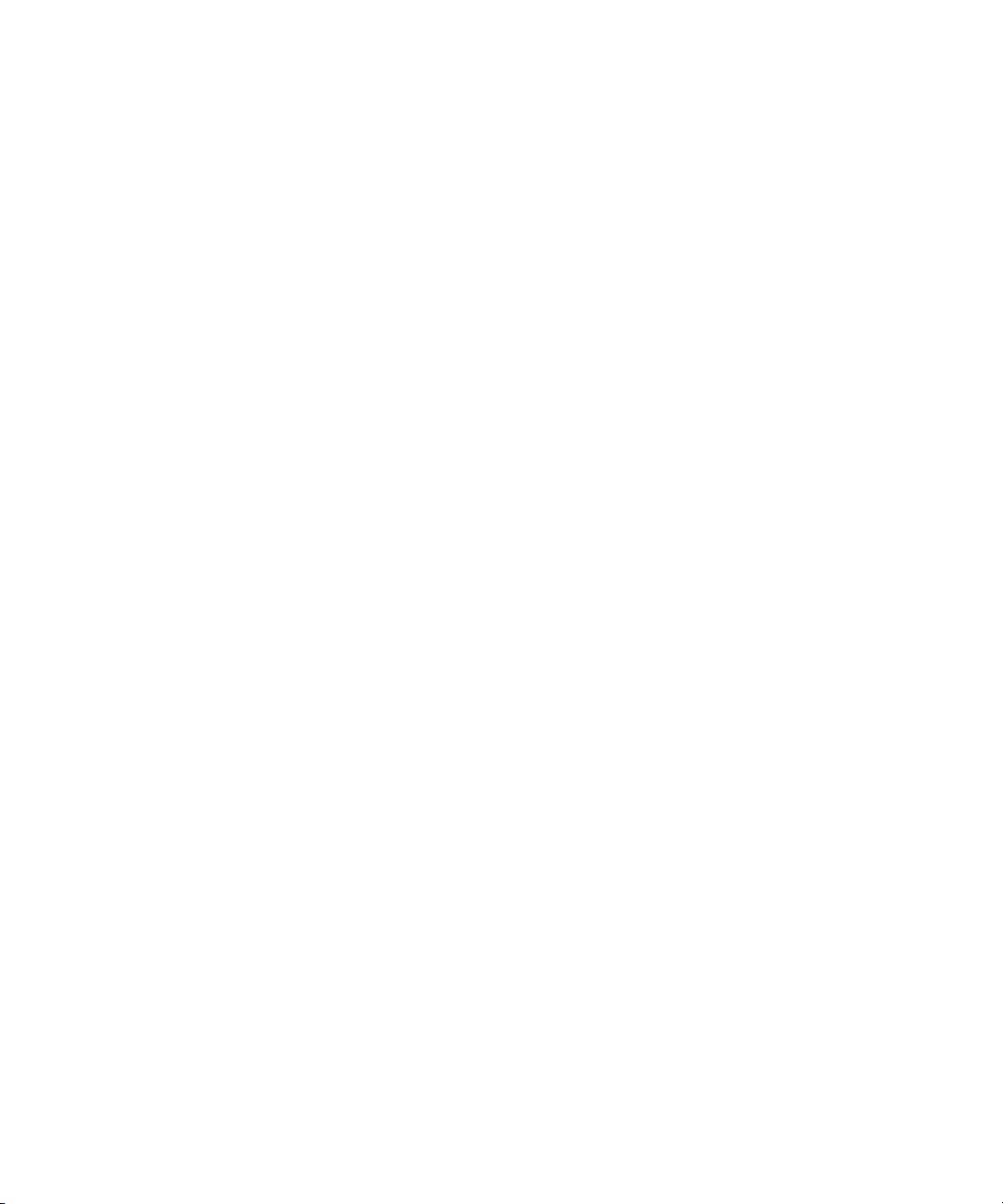
2. Kliknij polecenie Opcje.
3. Kliknij opcję Rejestrowanie połączeń.
4. Wybierz opcję typu dziennika połączeń.
Aby ukryć dzienniki połączeń na liście wiadomości, wybierz opcję Brak.
Dodawanie notatek do dziennika połączeń
1. W telefonie zaznacz dziennik połączeń.
2. Naciśnij klawisz Menu.
3. Kliknij opcję Zobacz historię.
4. Naciśnij klawisz Menu.
5. Kliknij opcję Dodaj notatki.
6. Wpisz notatkę dotyczącą połączenia.
7. Naciśnij pokrętło.
8. Kliknij Zapisz.
Zmiana notatek dziennika połączeń
1. W telefonie zaznacz dziennik połączeń.
2. Naciśnij klawisz Menu.
3. Kliknij polecenie Zobacz historię.
4. Naciśnij klawisz Menu.
5. Kliknij polecenie Edytuj notatki.
6. Zmień notatki dziennika połączeń.
7. Naciśnij pokrętło.
8. Kliknij Zapisz.
Wysyłanie dziennika połączeń
1. W telefonie zaznacz dziennik połączeń.
2. Naciśnij klawisz Menu.
3. Kliknij opcję Zobacz historię.
4. Naciśnij klawisz Menu.
5. Kliknij polecenie Prześlij dalej.
Usuwanie notatek dziennika połączeń
1. W telefonie zaznacz dziennik połączeń.
2. Naciśnij klawisz Menu.
28
